导入根证书之前各浏览器访问效果
UOS自带浏览器:
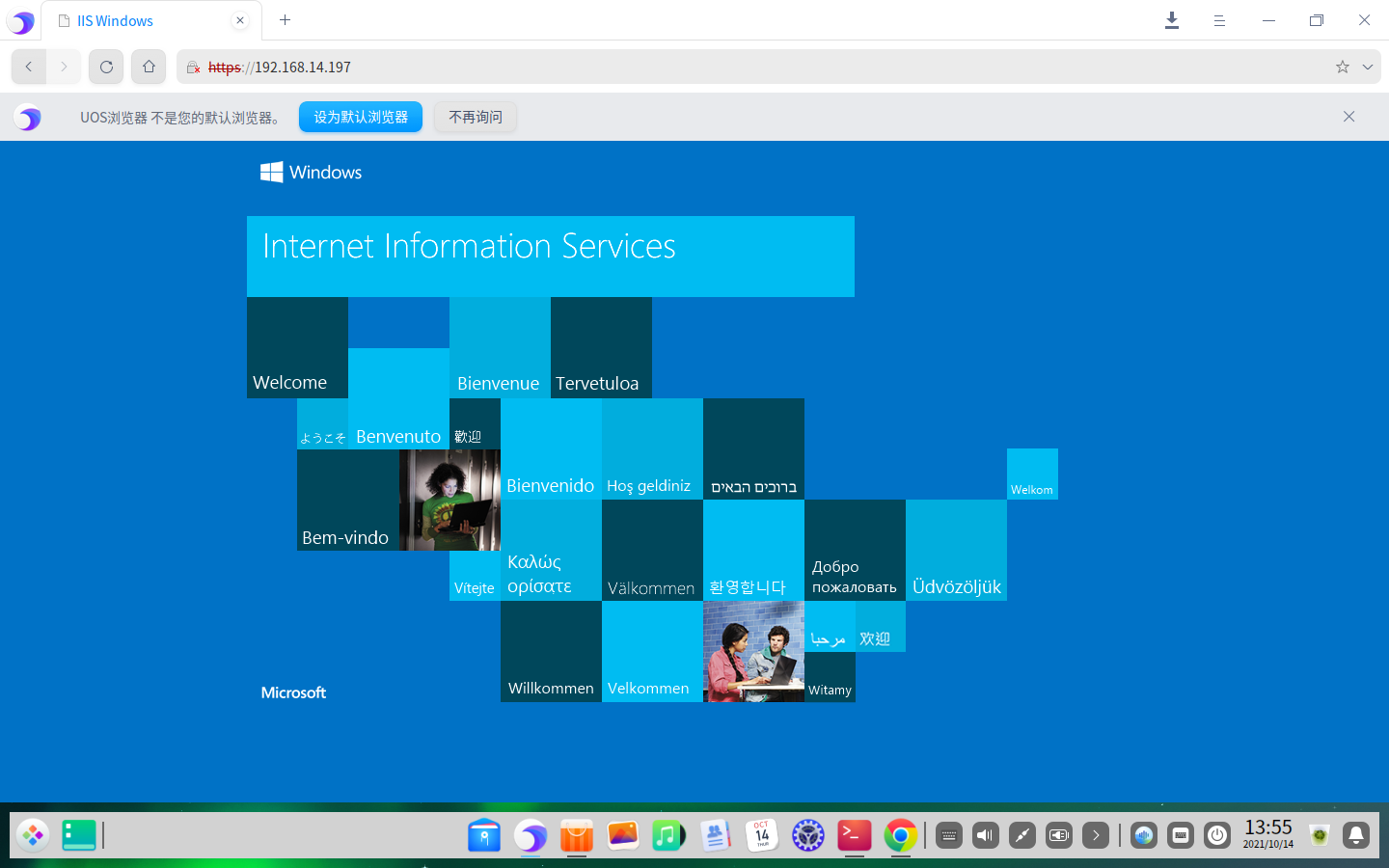
火狐浏览器: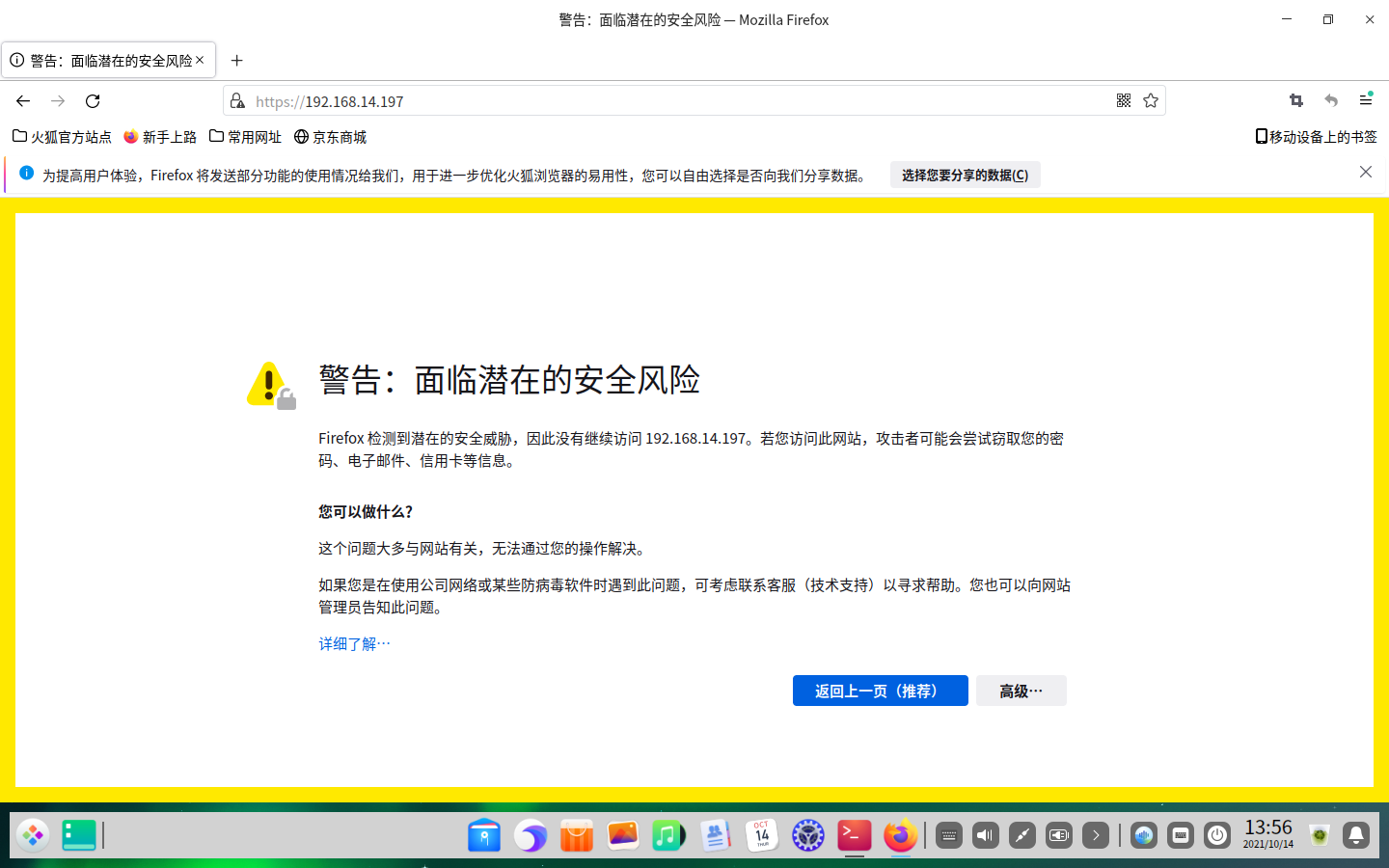
奇安信浏览器:
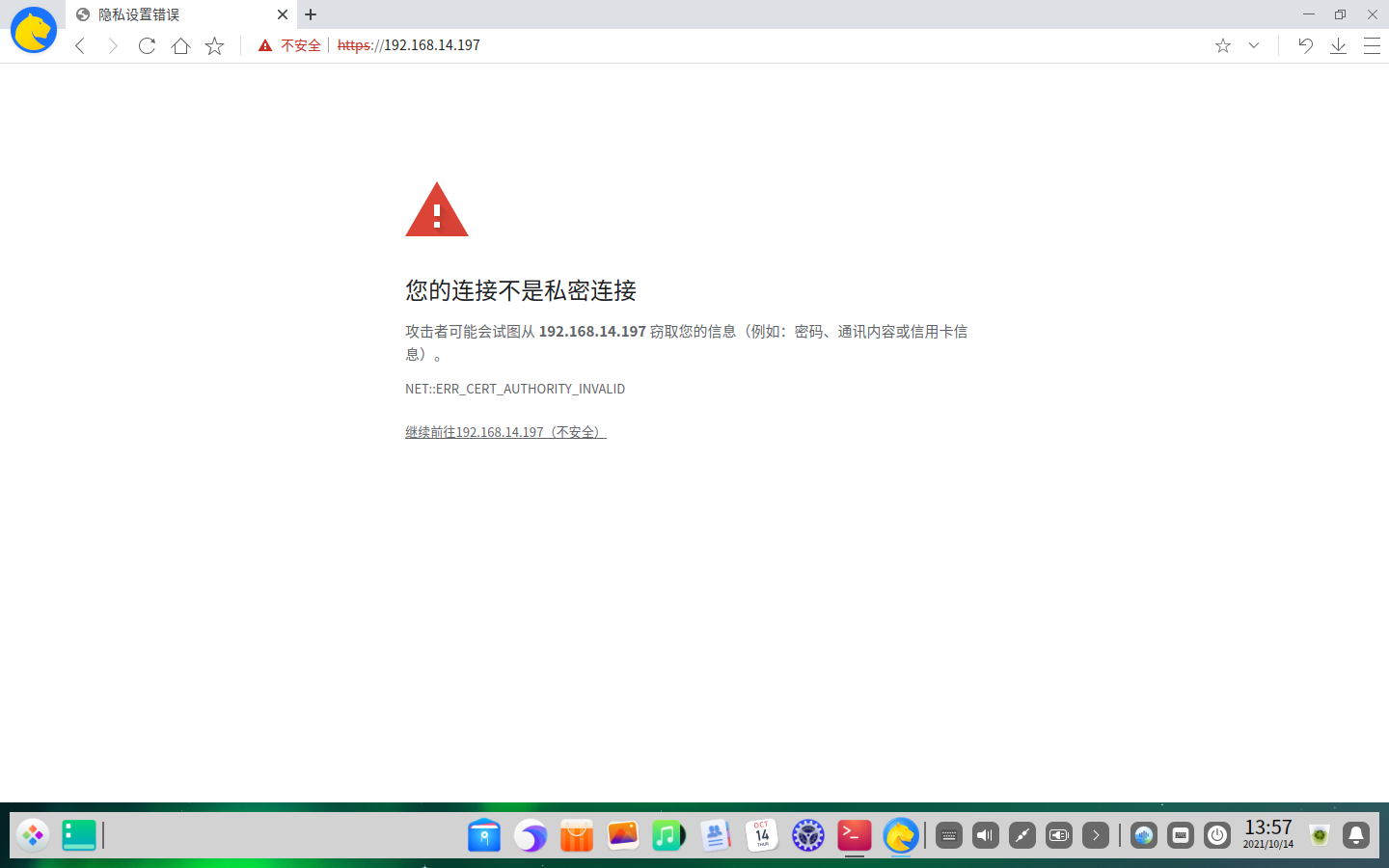
红莲花浏览器(试用版):
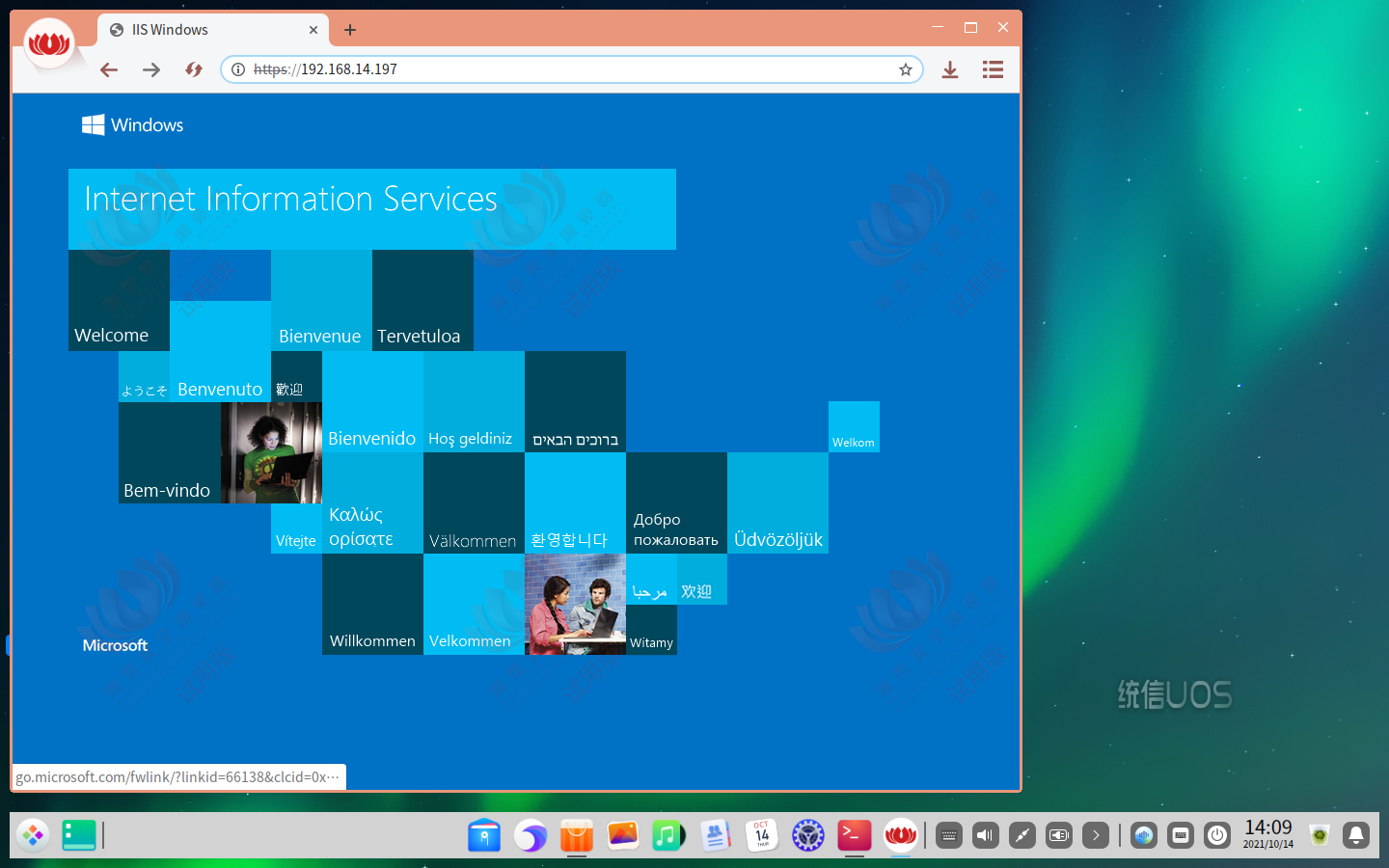
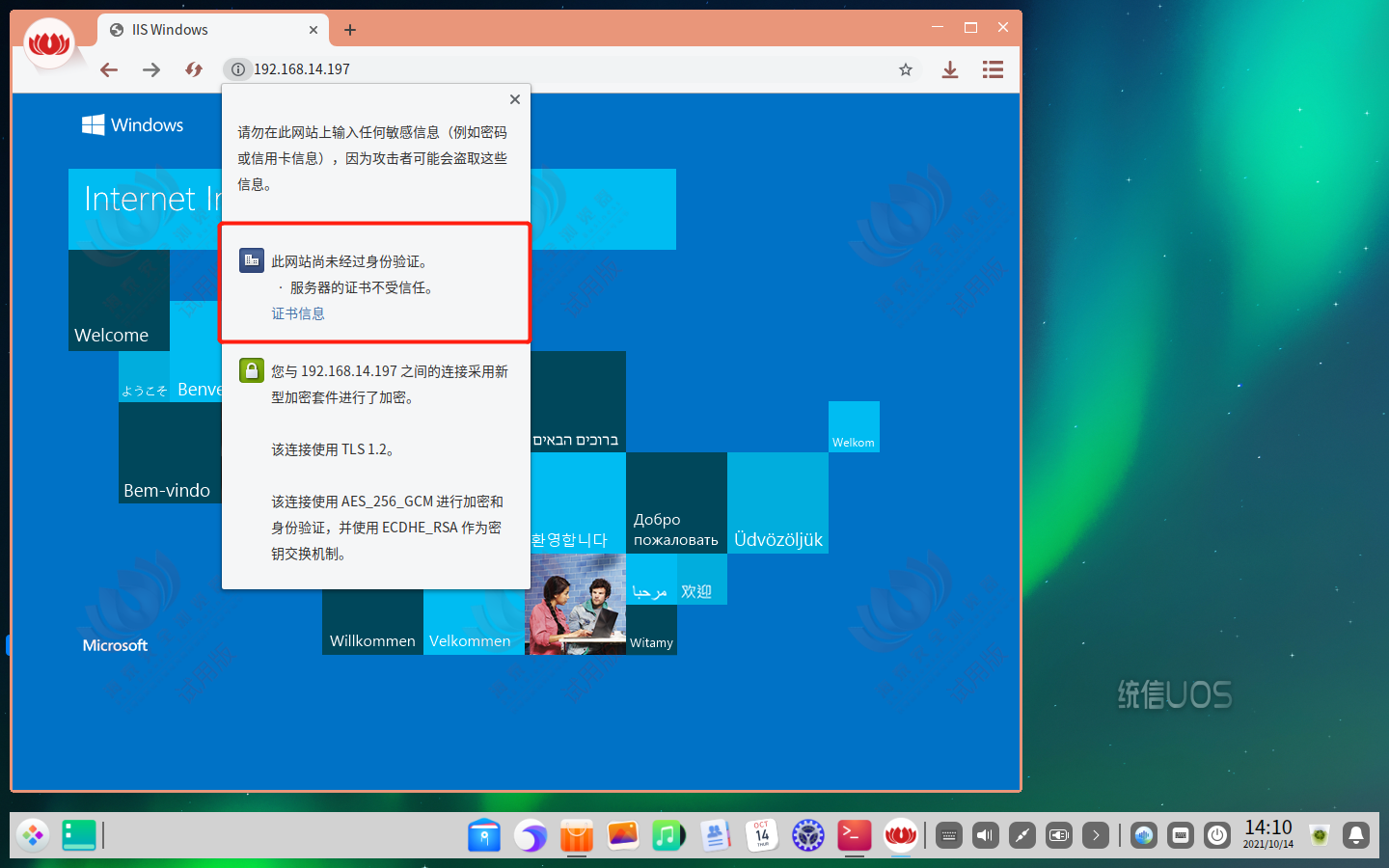
360安全浏览器:

谷歌浏览器: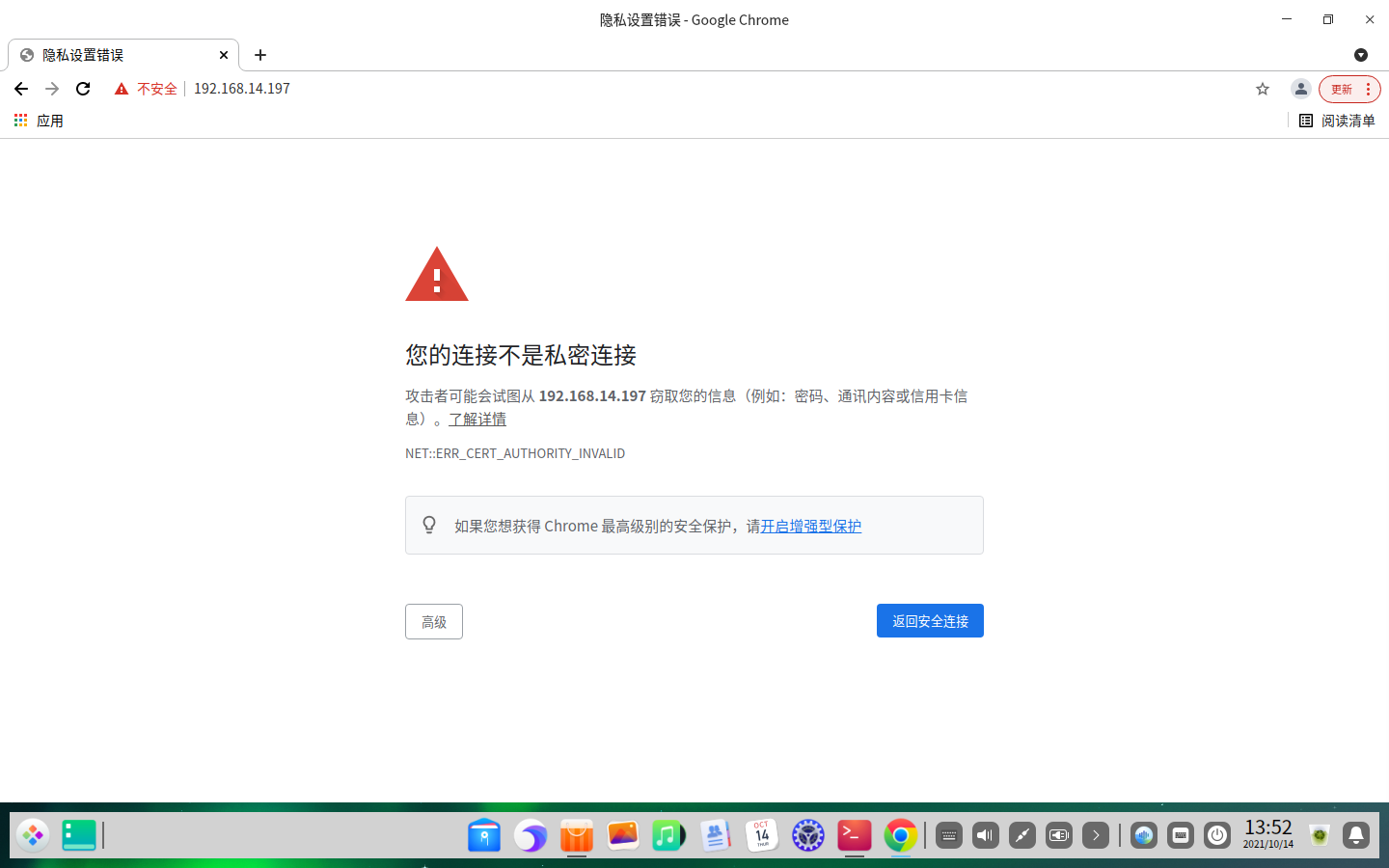
浏览器导入根证书:
首先把根证书UCA RSA Non-Public Root CA - G1.cer放到UOS设备上如桌面上。
谷歌浏览器导入根证书
打开谷歌浏览器右上角三个小点至设置界面
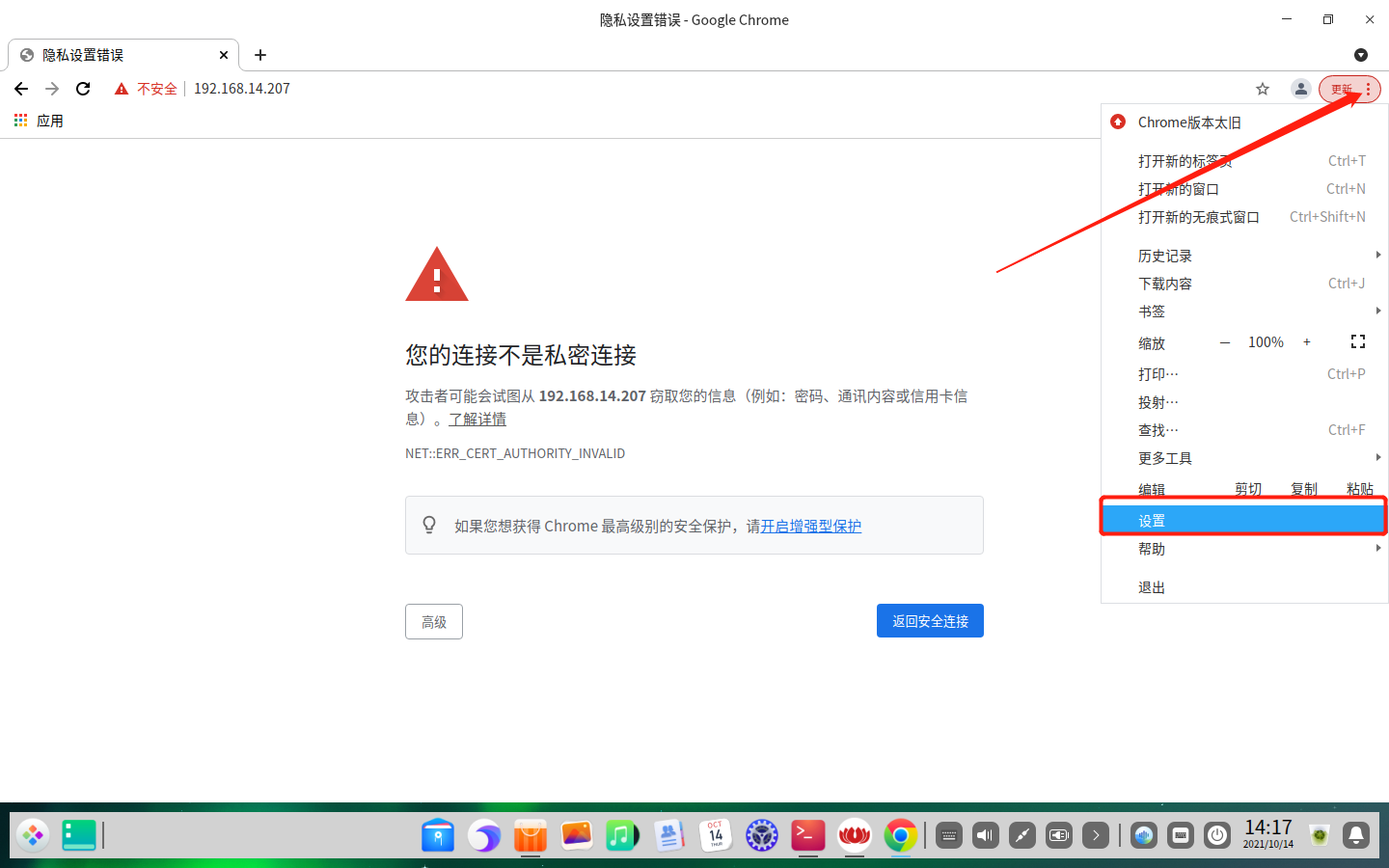
设置界面左侧【隐私设置和安全性】选择【安全】设置进入下一界面
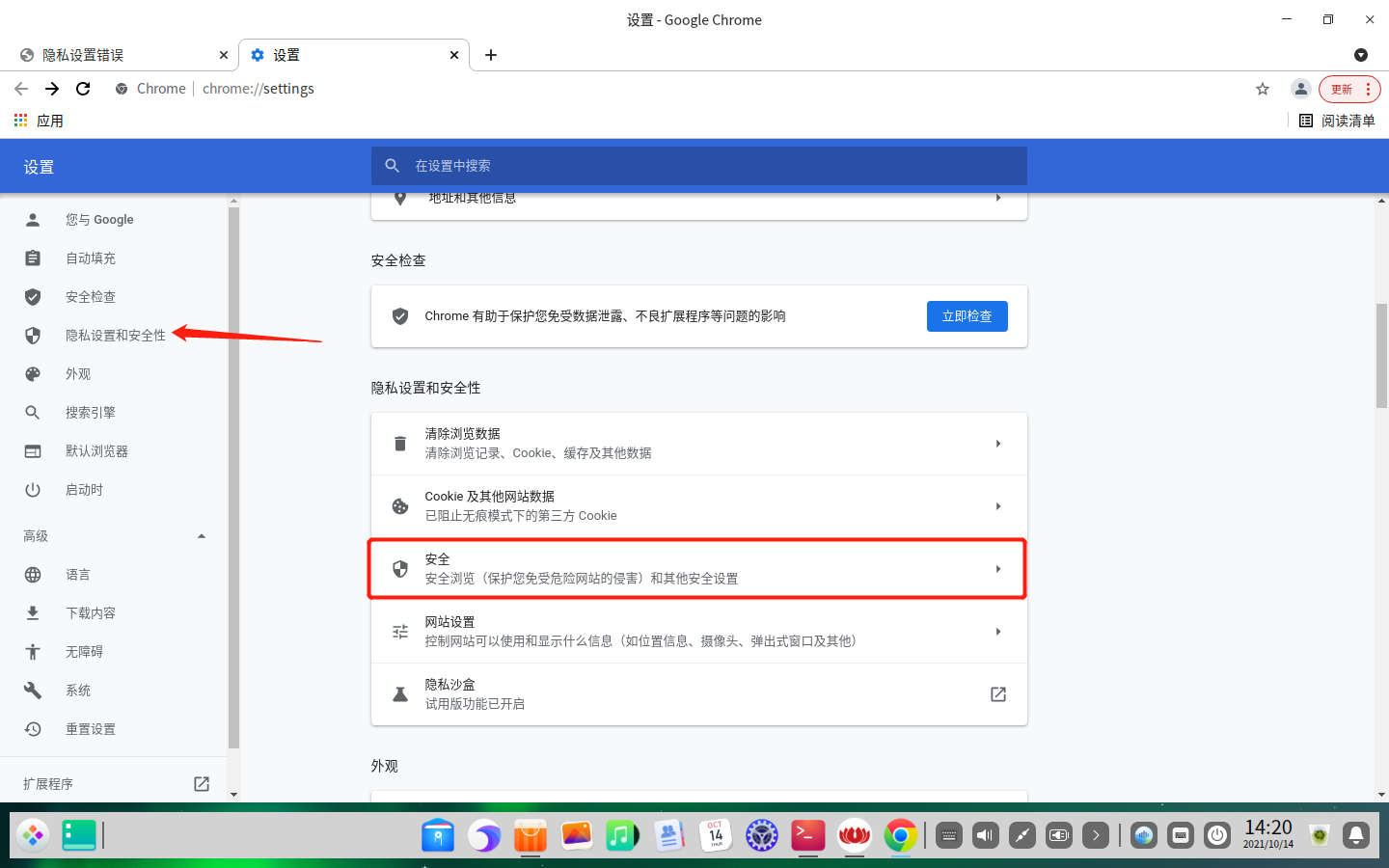
页面下翻至【管理证书】
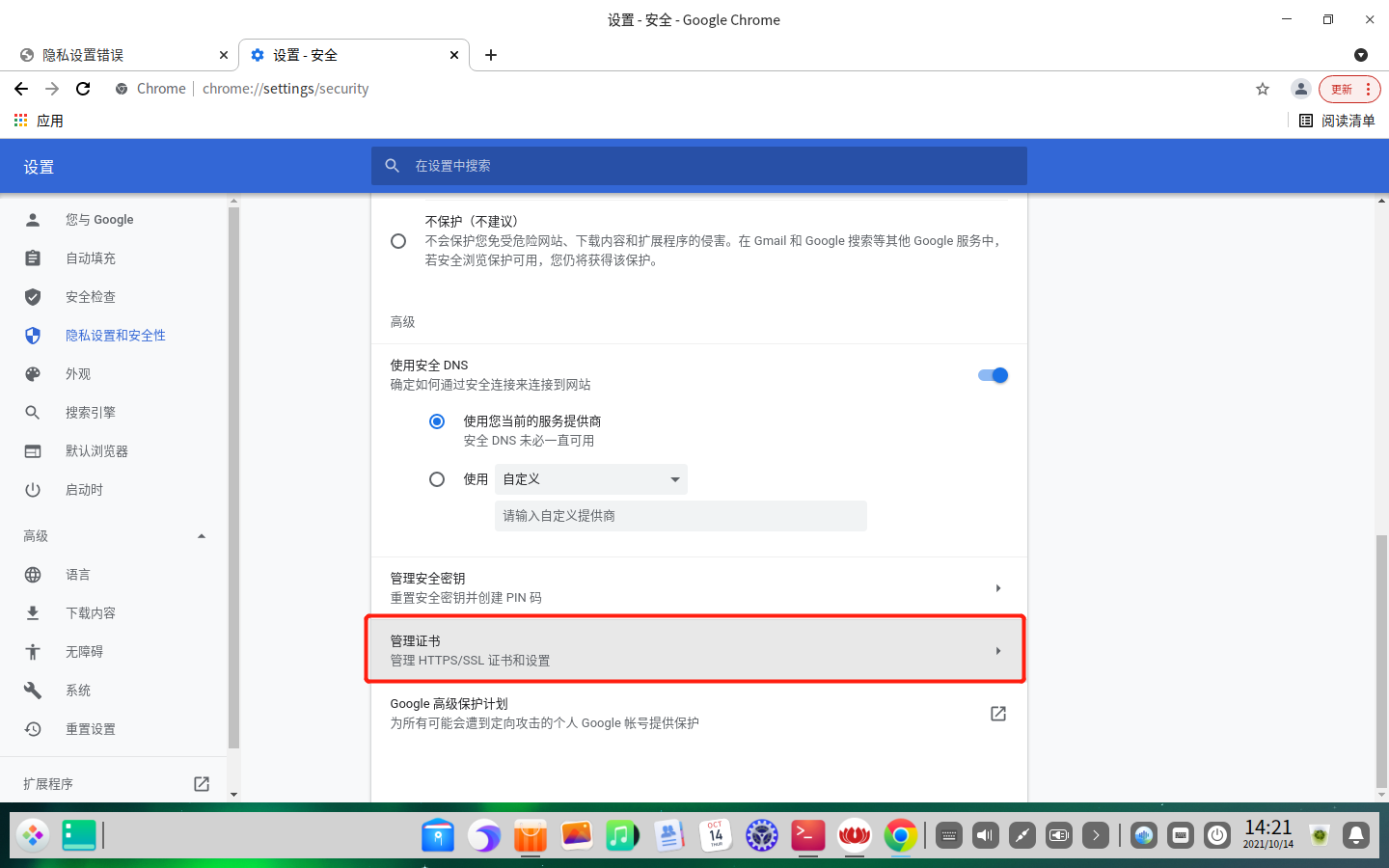
选择【授权机构】导入证书
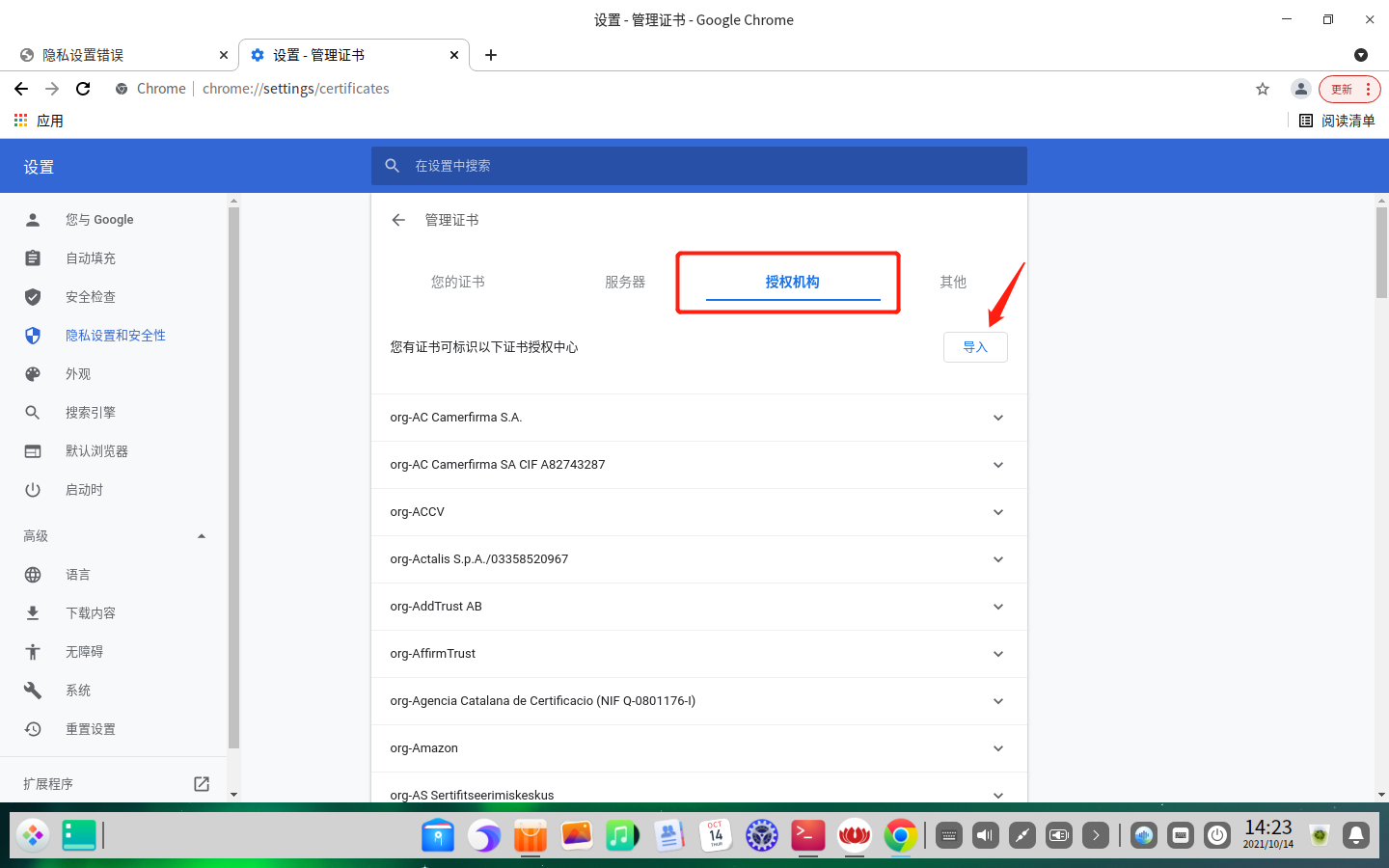
文件格式选择所有文件,选中根证书点击右侧【打开】按钮导入根证书。
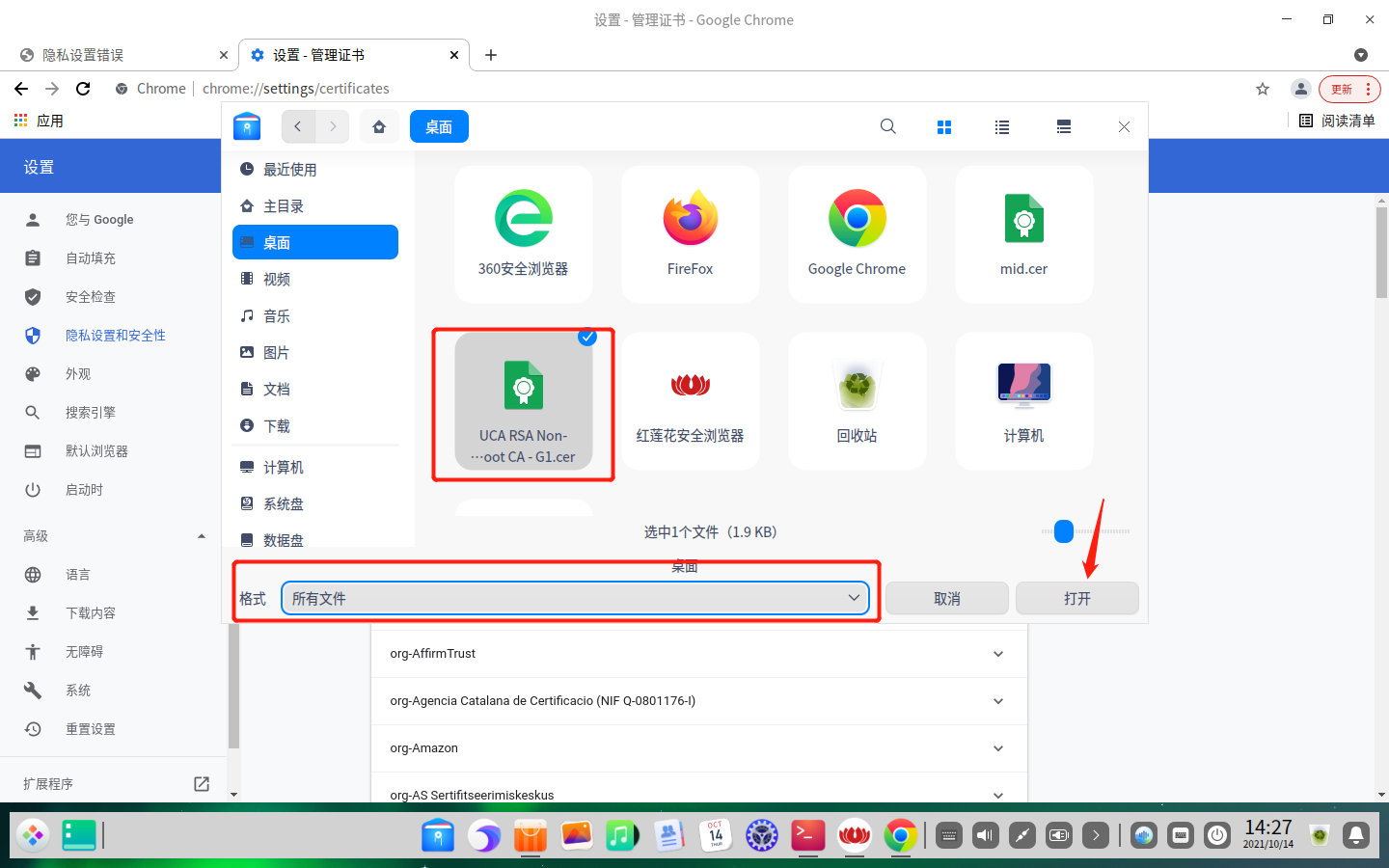
勾选 信任该证书,以标识网站的身份,点击确定完成证书导入
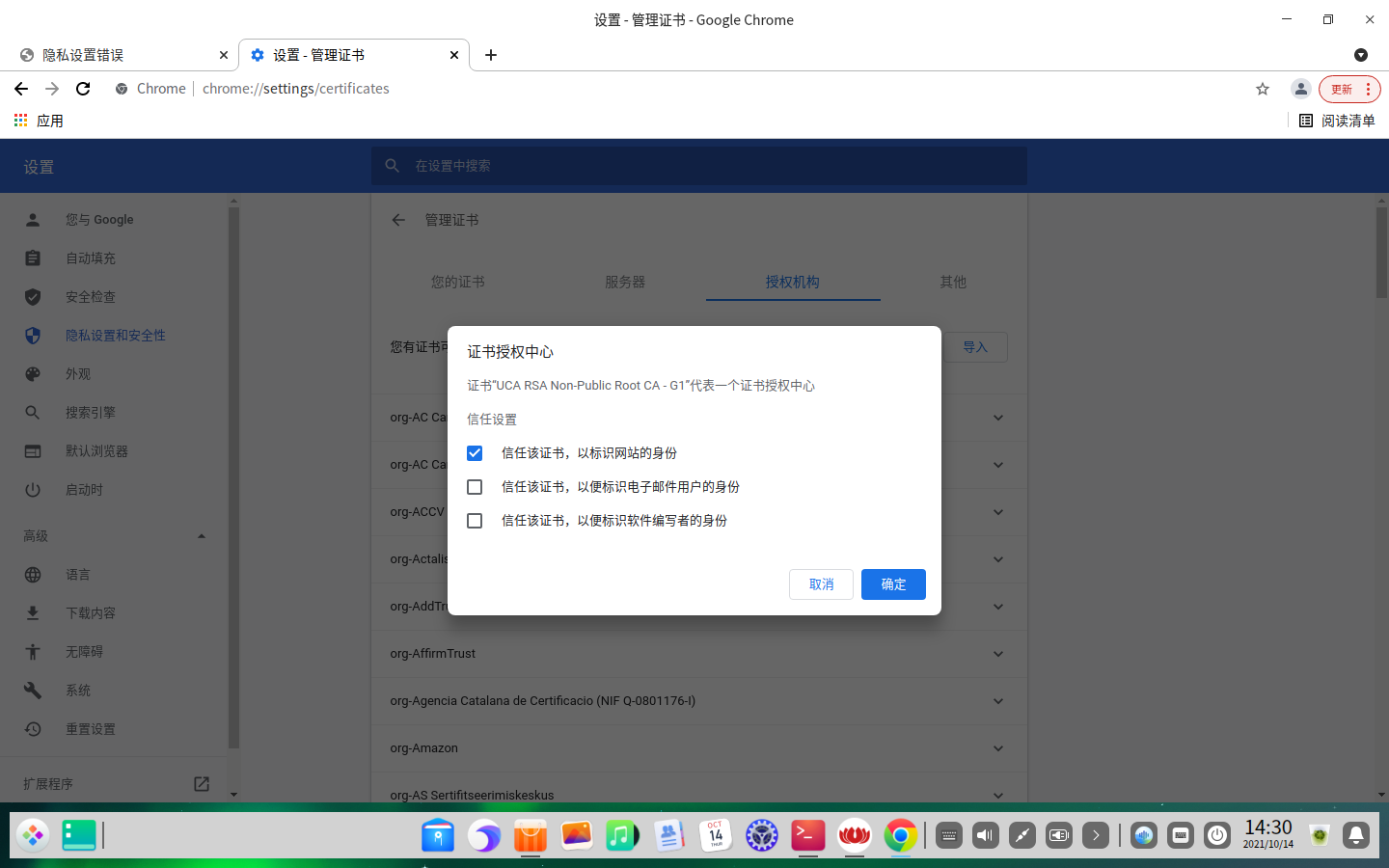
完成后关闭浏览器重新打开即可正常访问
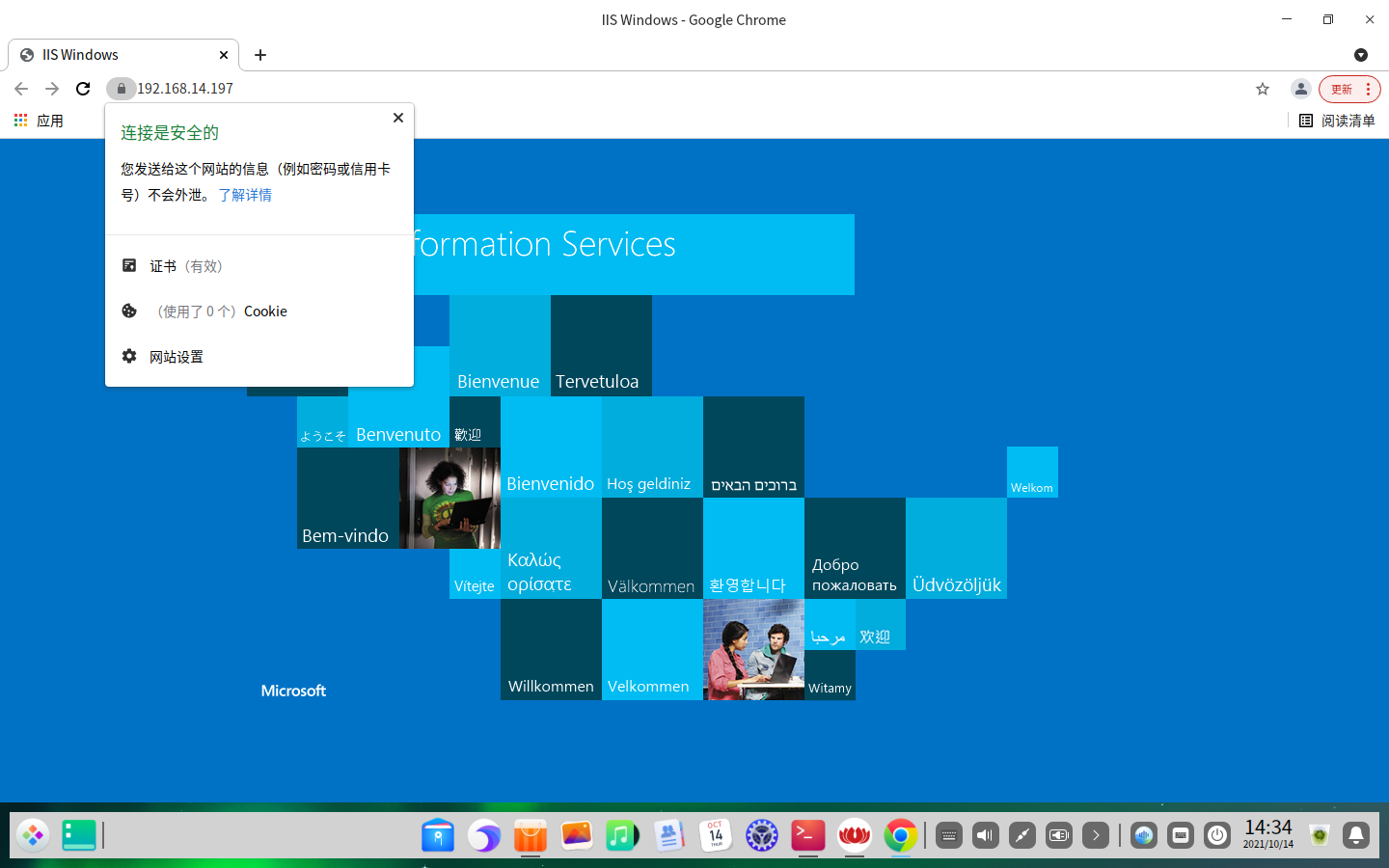
火狐浏览器导入根证书
打开右上角应用程序菜单,进入设置界面
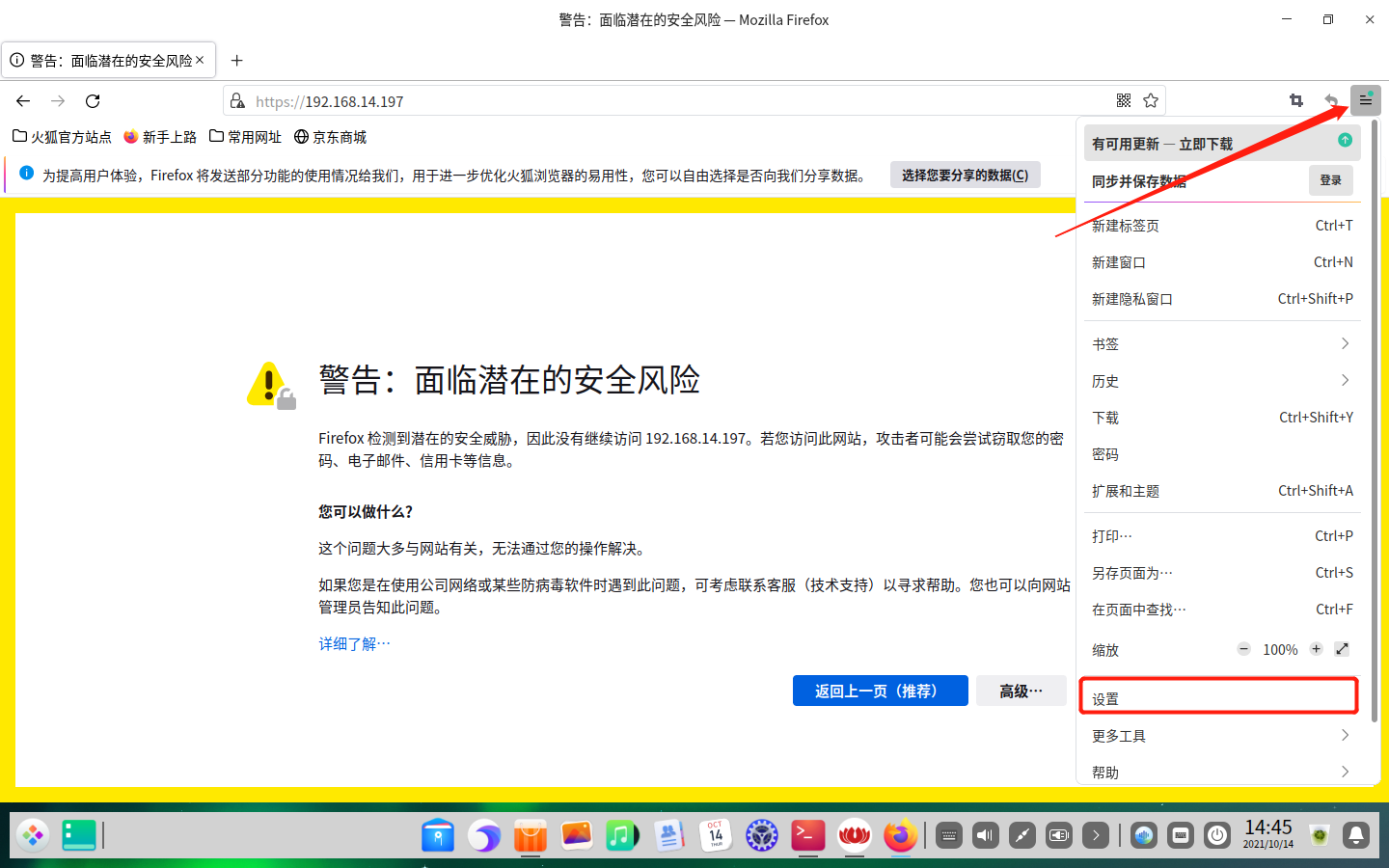
由左侧【隐私与安全】导航栏找到【查看证书】选项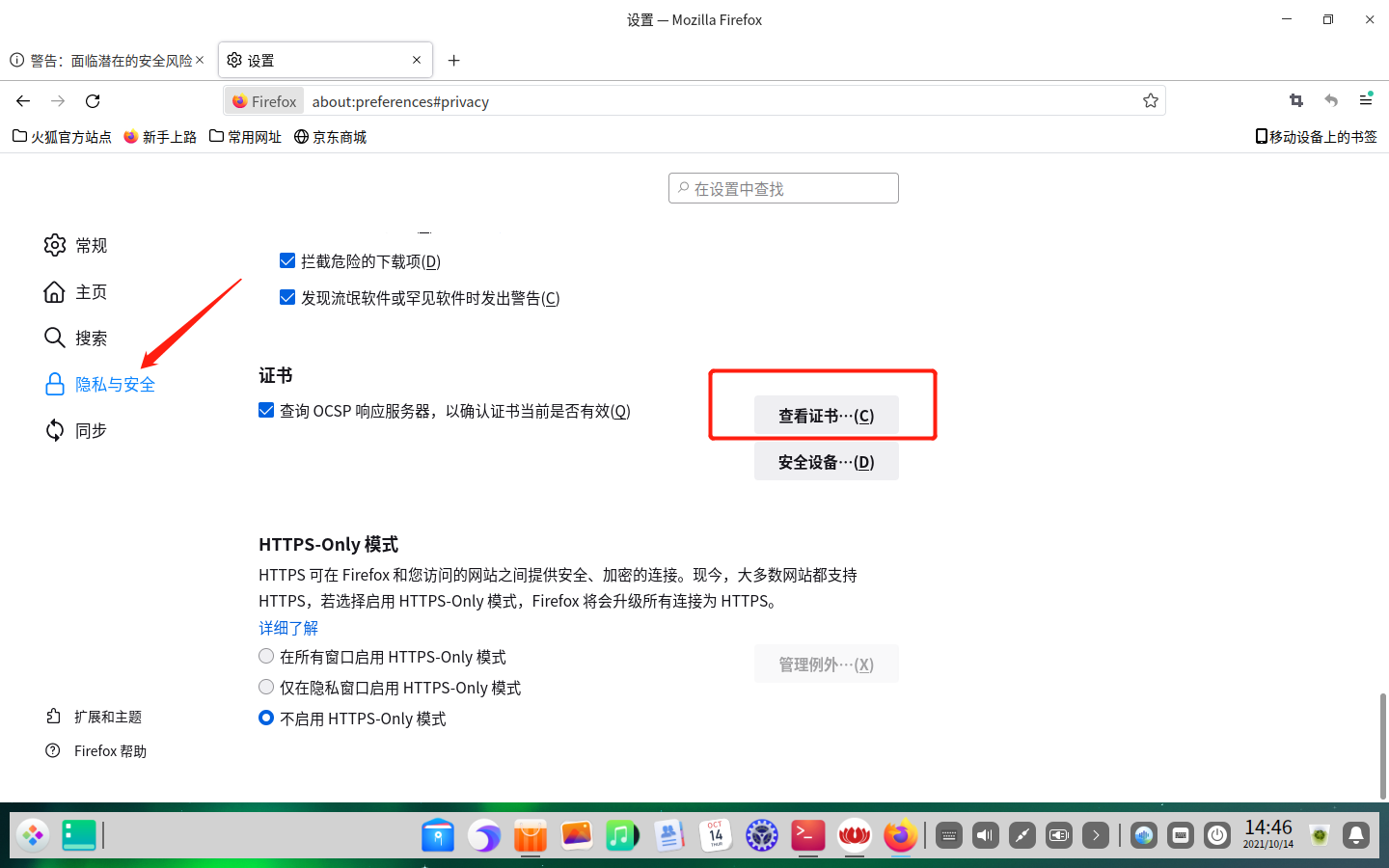
选择【证书颁发机构】点击底部【导入】按钮选择证书进行导入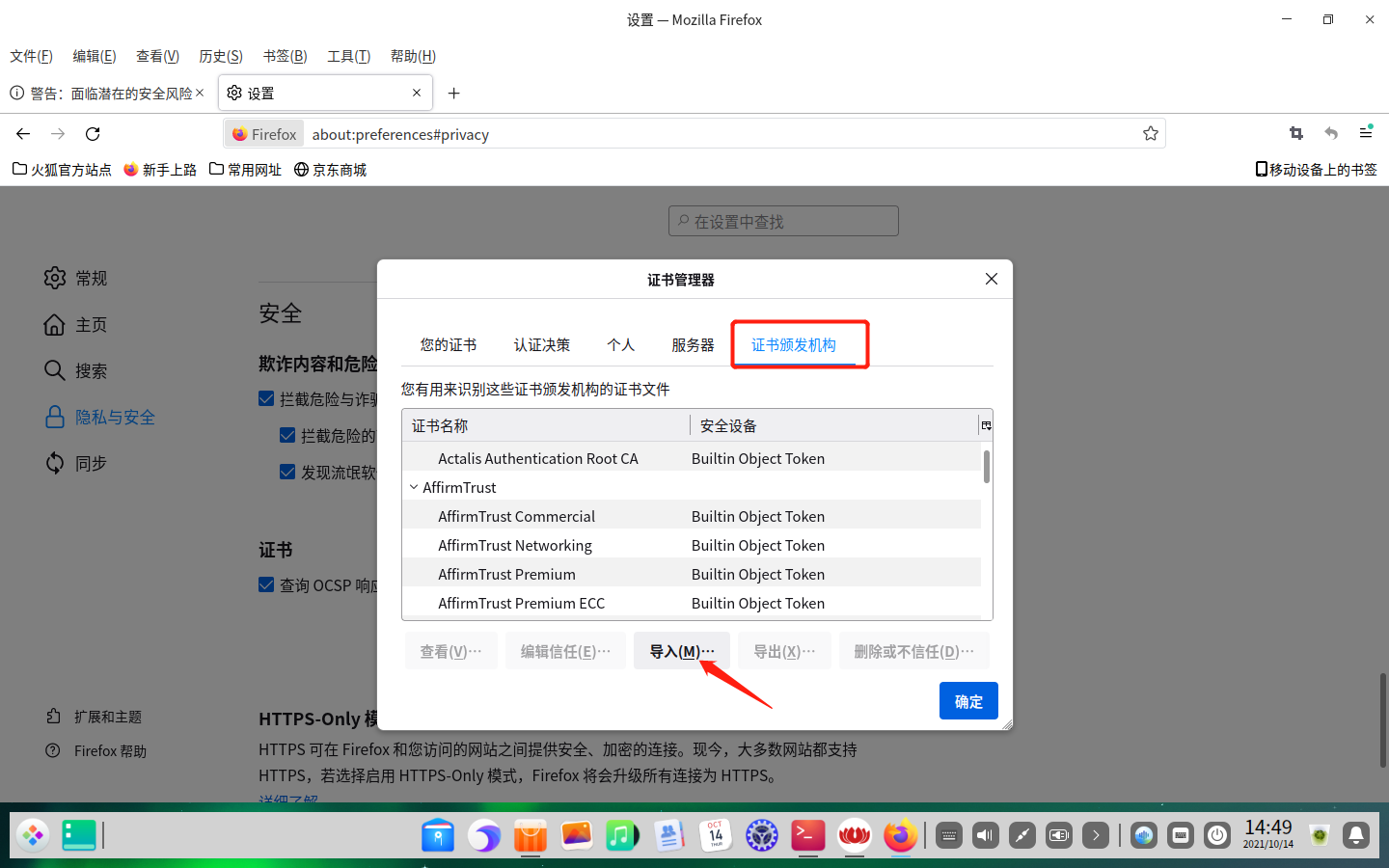
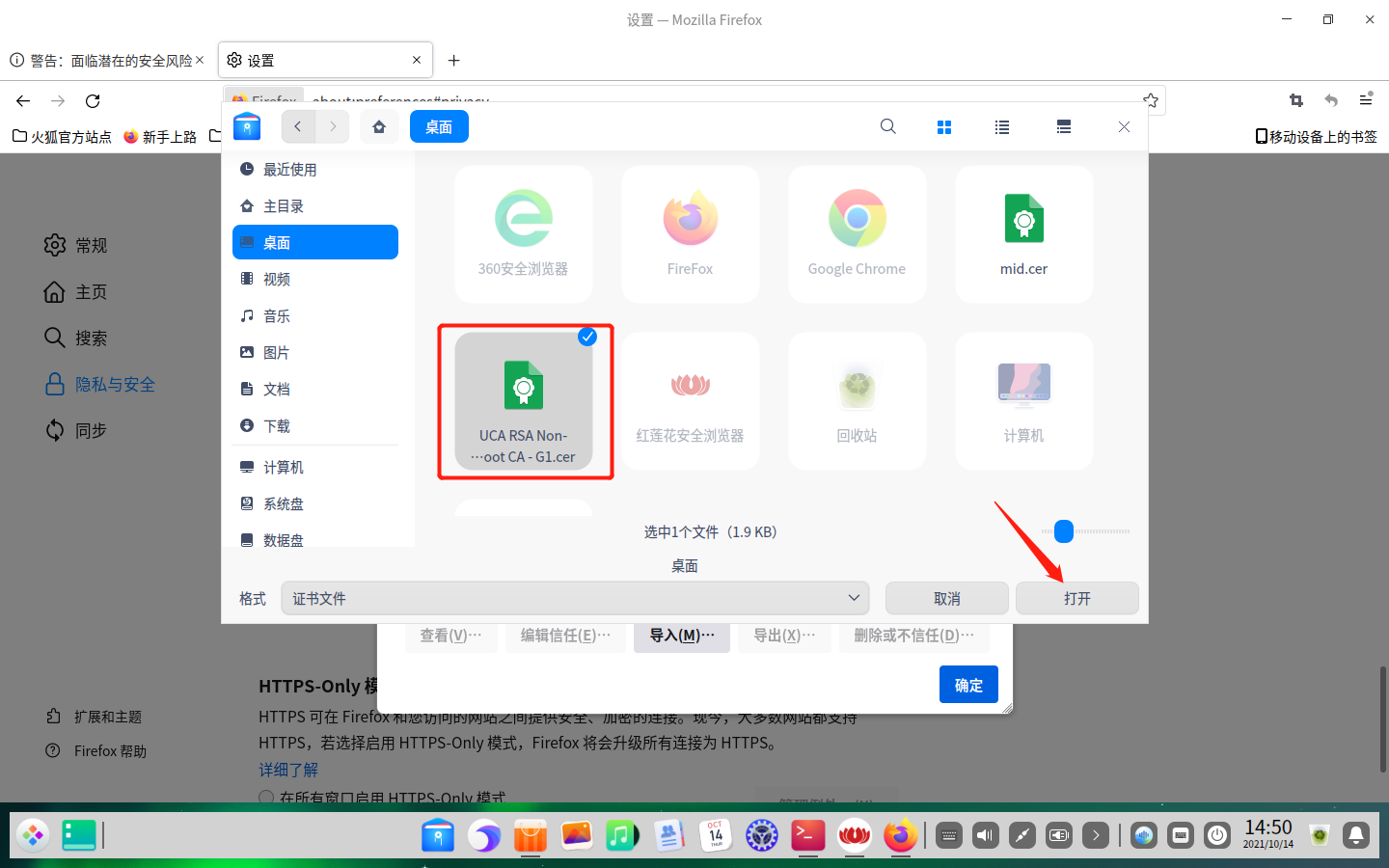
勾选信任由此证书颁发机构来标识网站,点击底部确定完成根证书导入
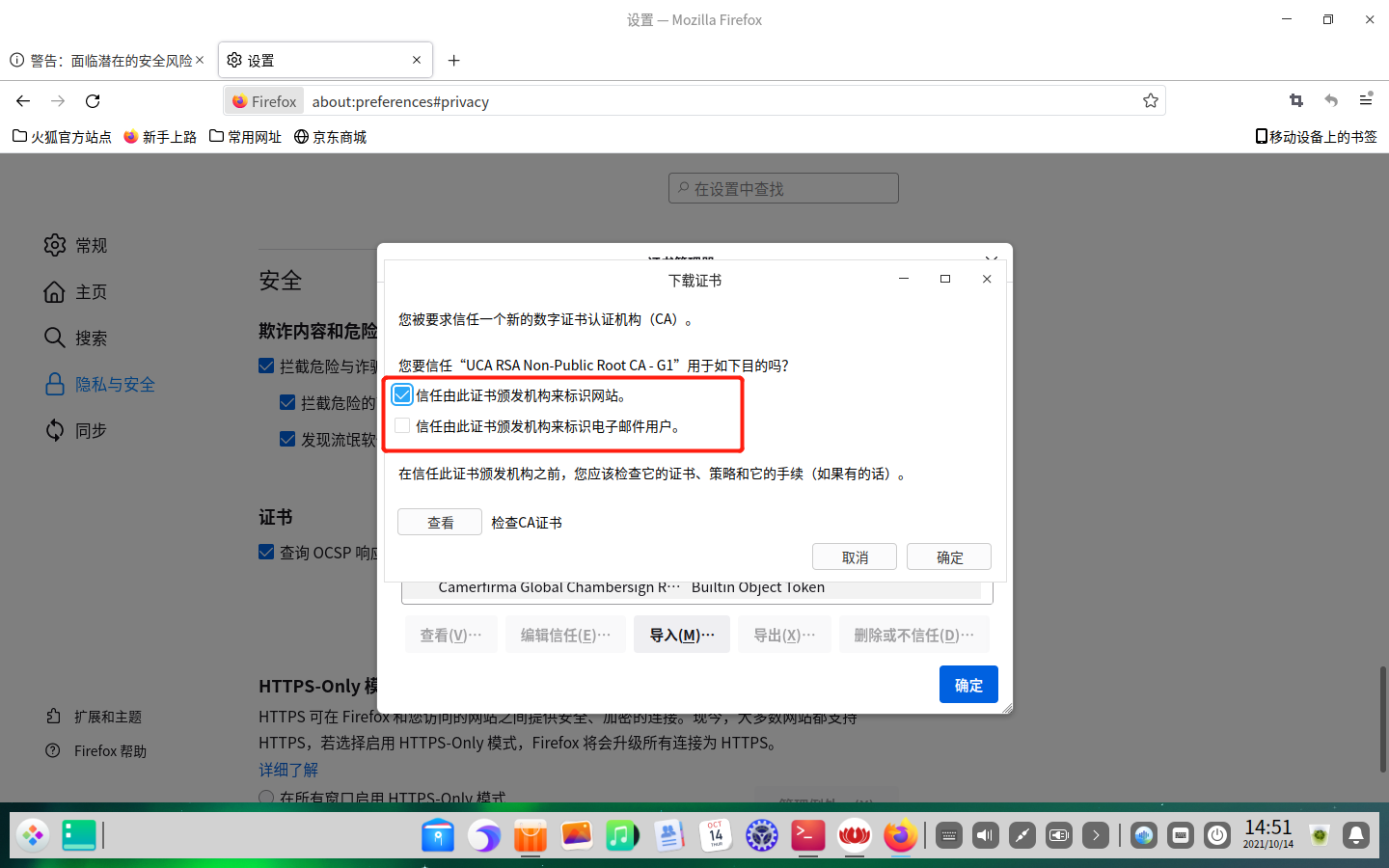
完成后关闭浏览器重新打开即可正常访问
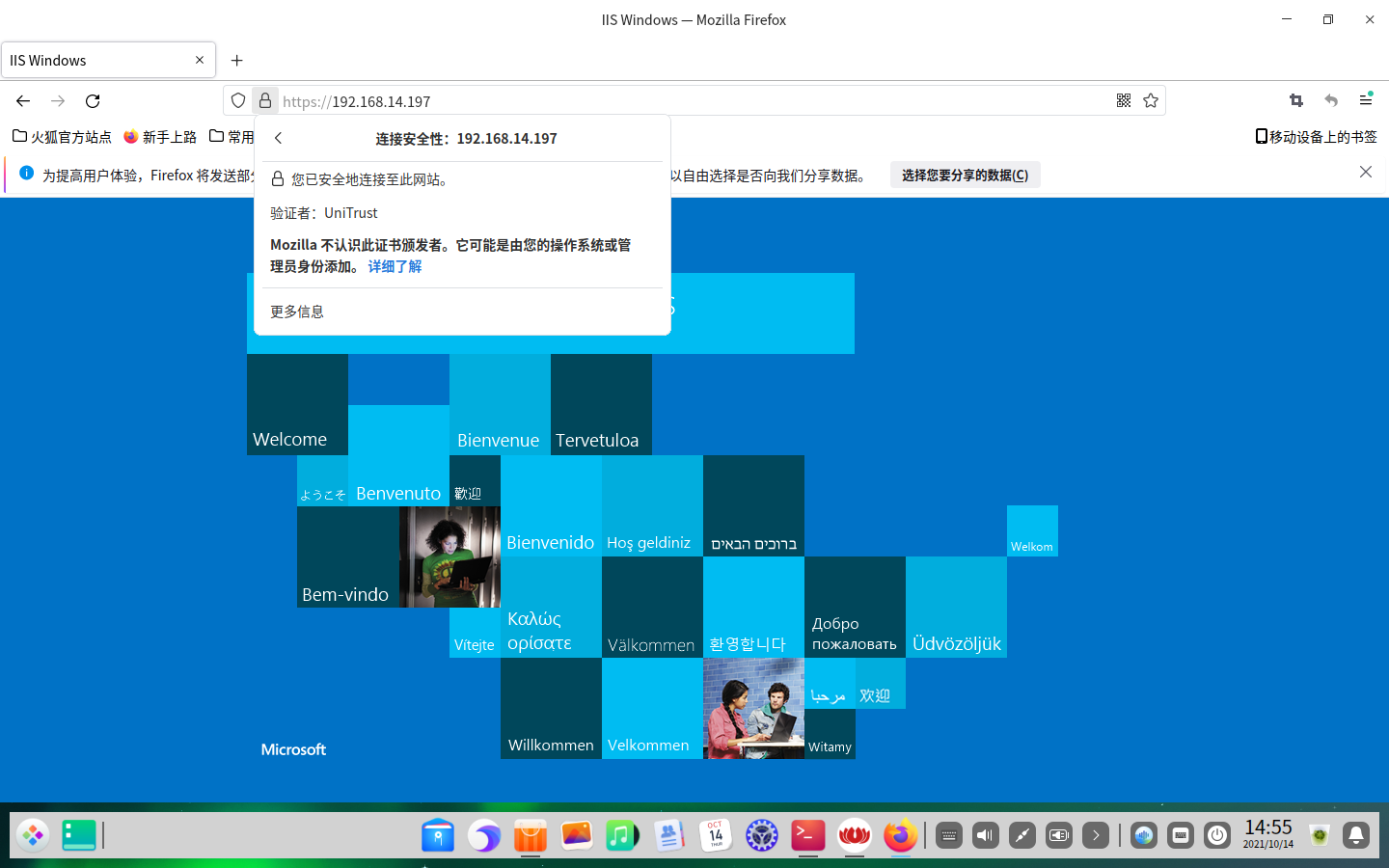
奇安信浏览器导入根证书
打开浏览器右上角菜单,进入设置界面
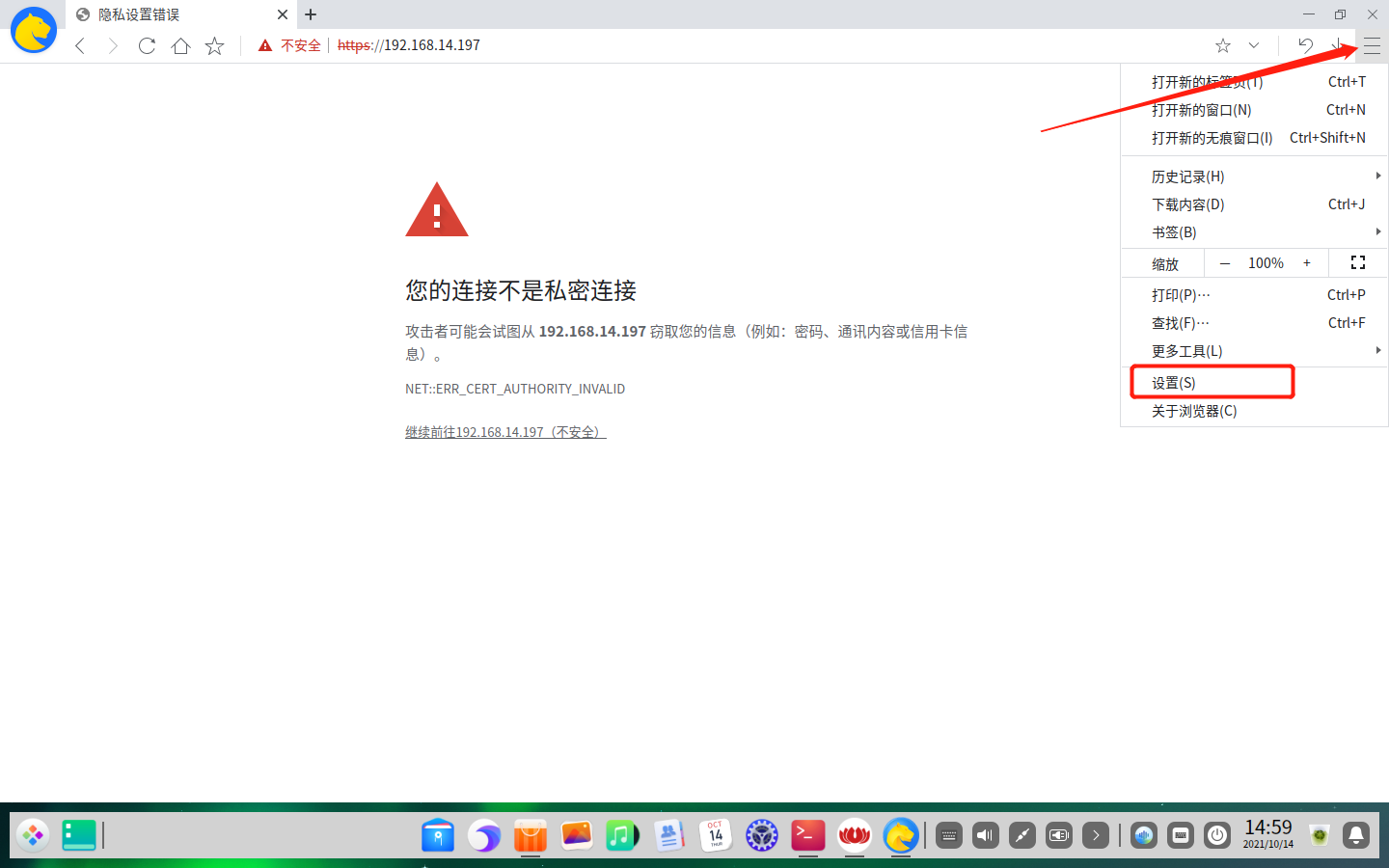
左侧【高级设置】选项界面选择【管理证书】
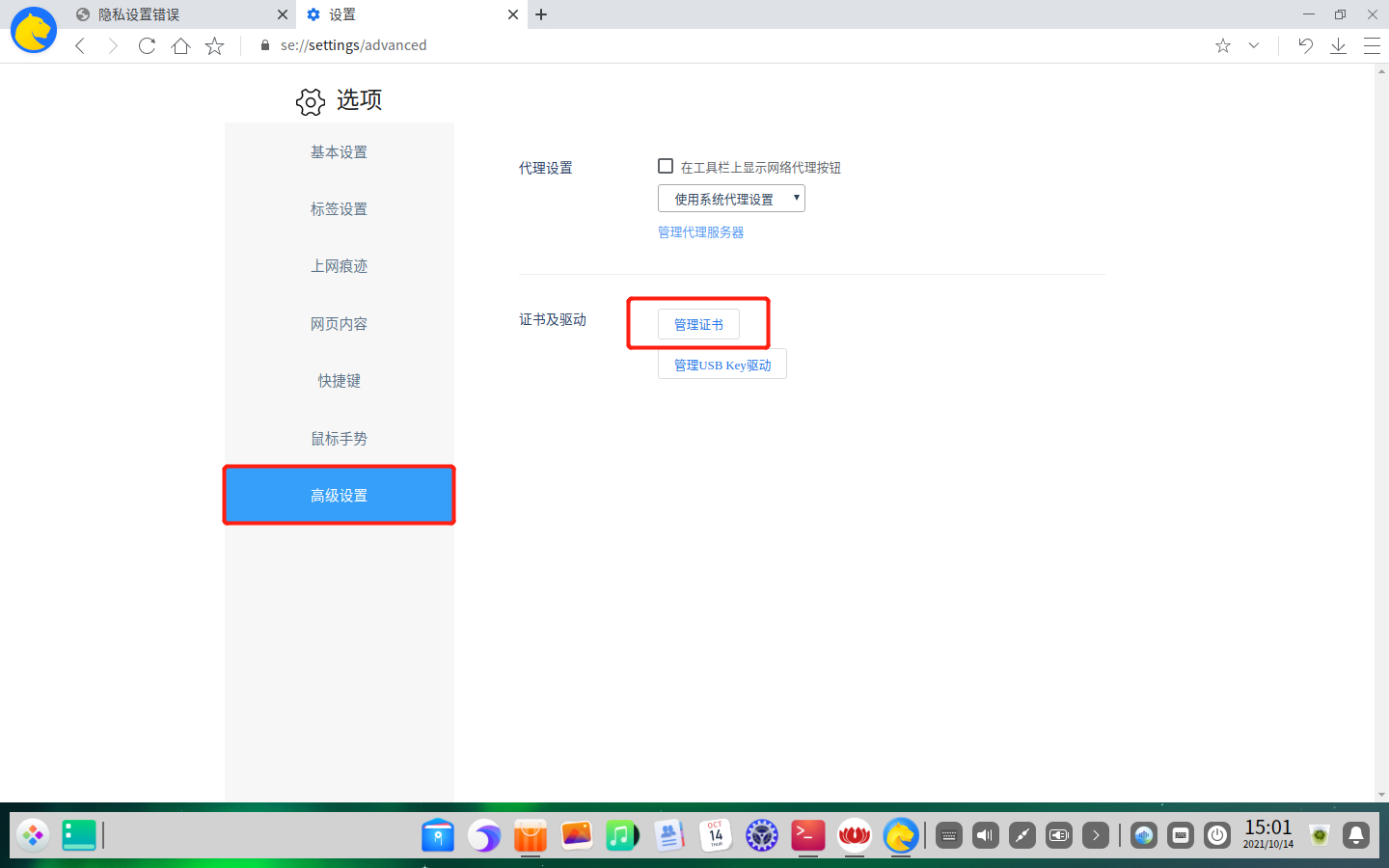
选择导入证书,进入证书导入界面
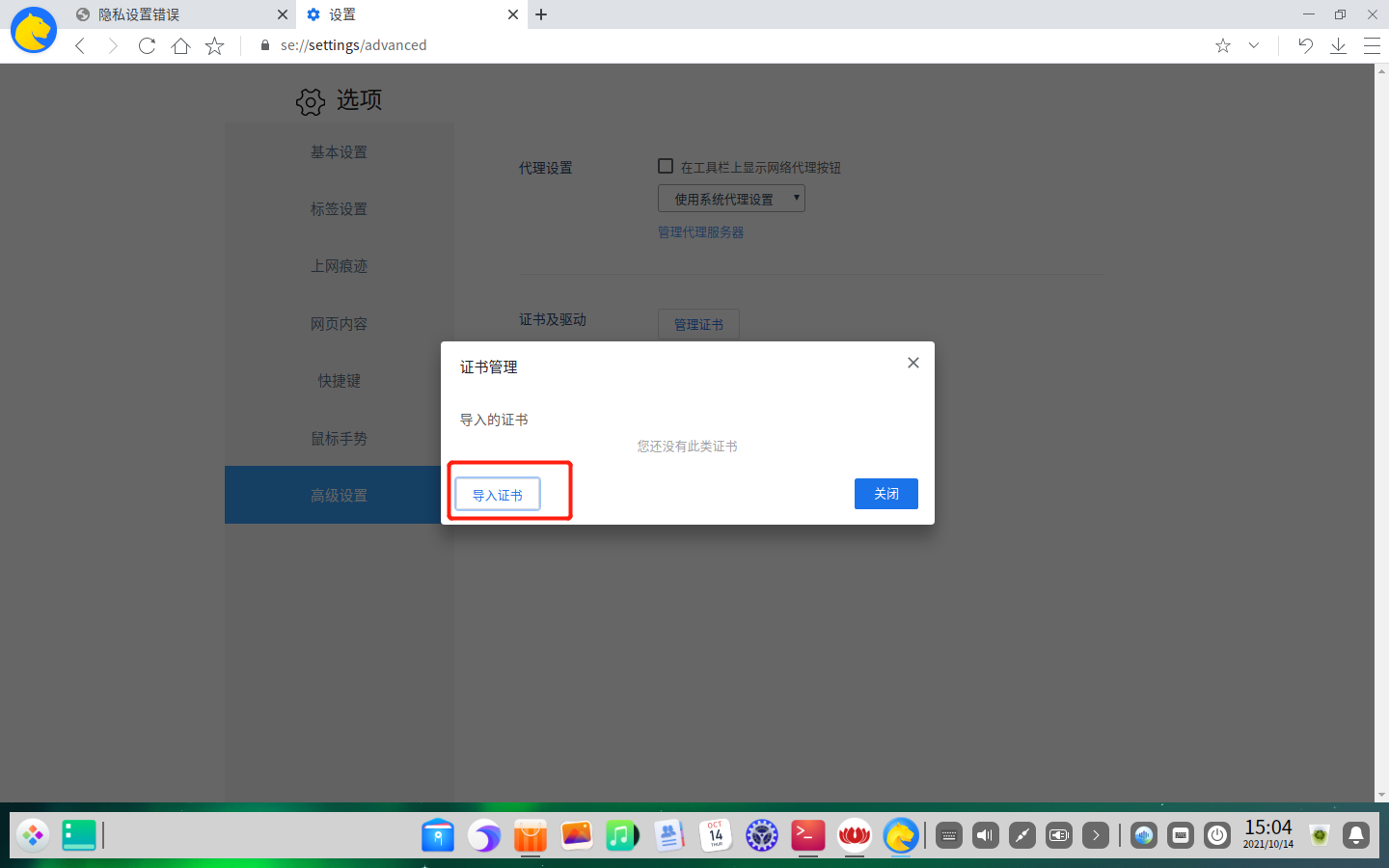
选择证书文件点击底部【打开】按钮,然后点击【确定】完成证书导入
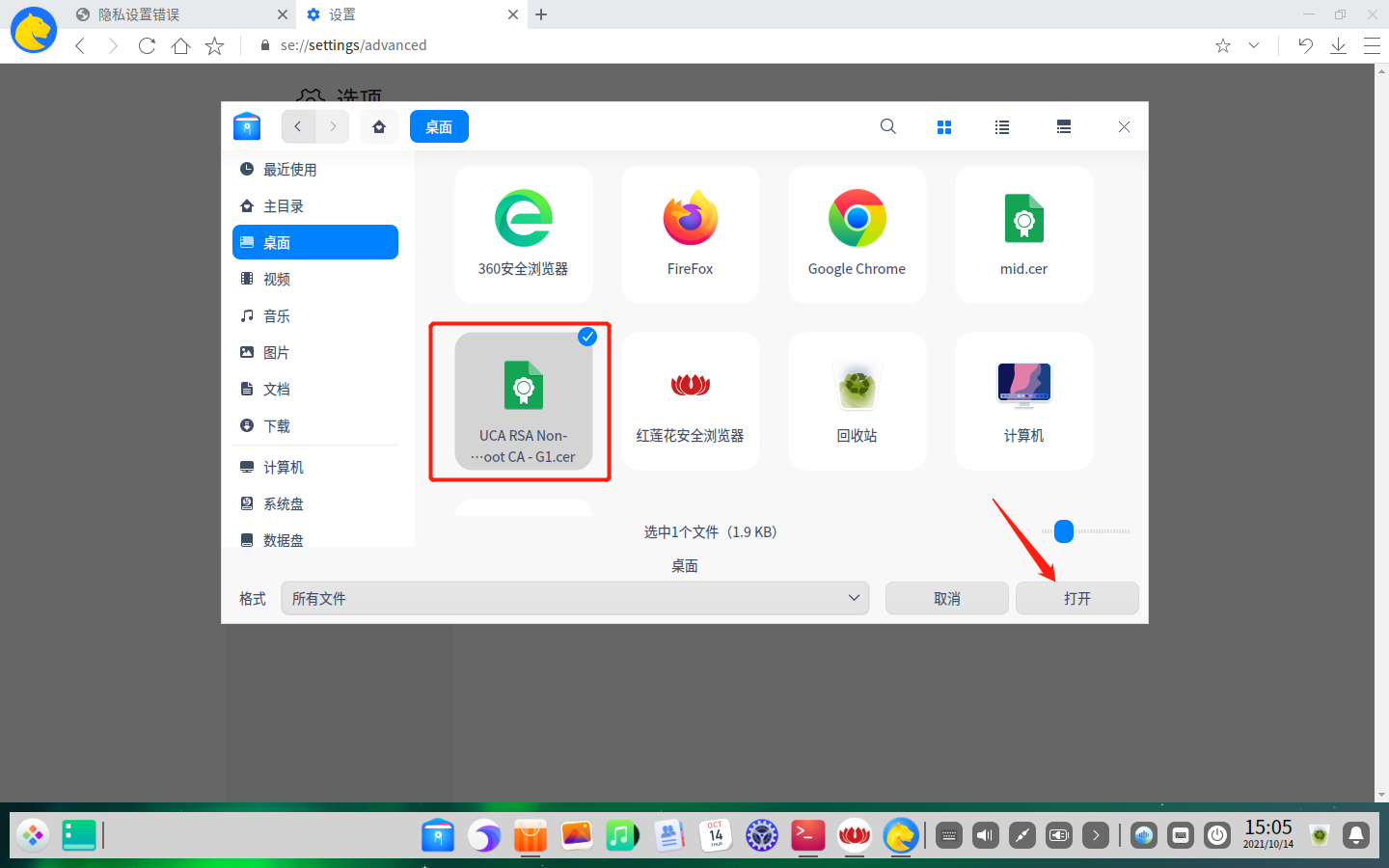
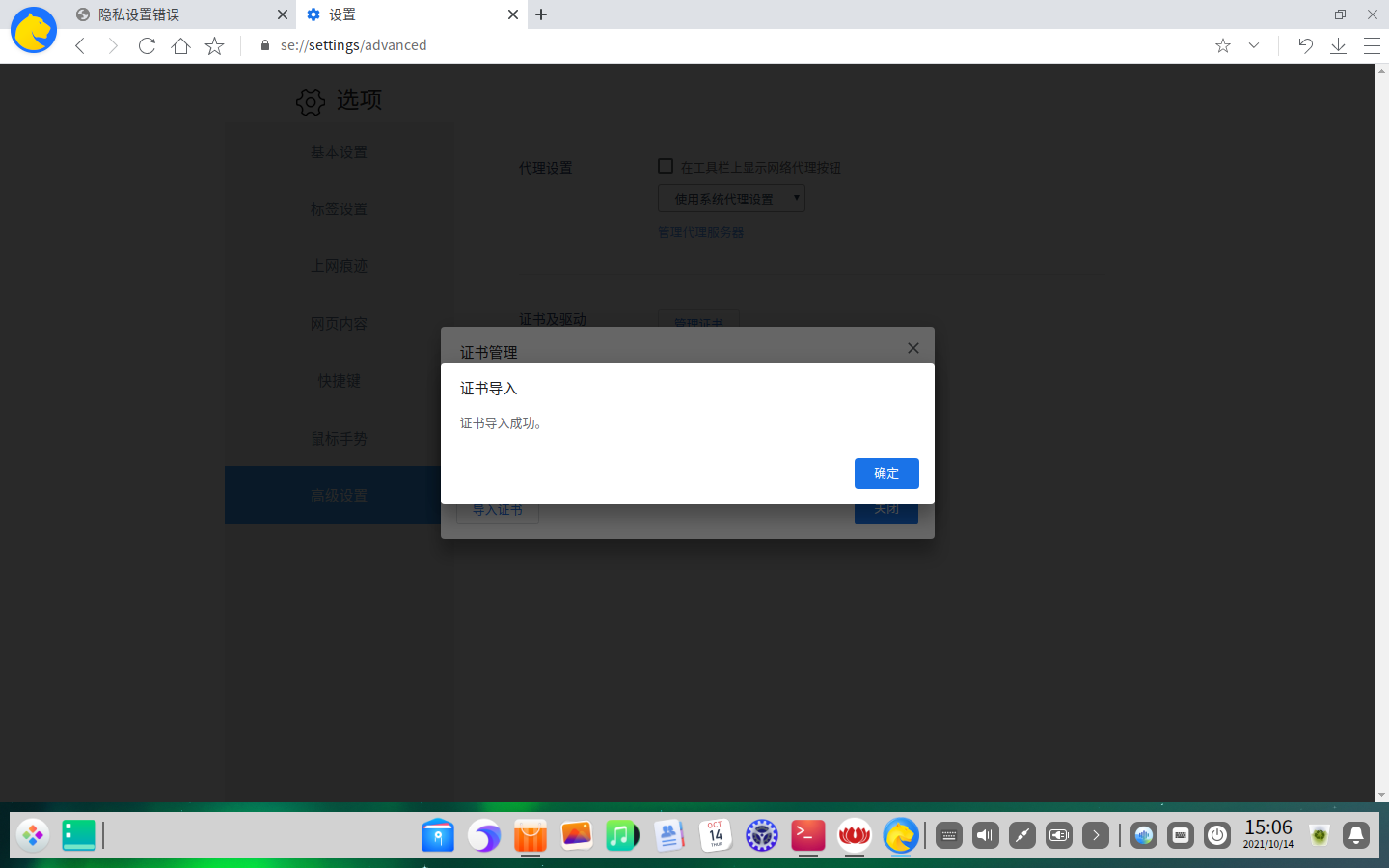
完成后关闭浏览器重新打开即可正常访问
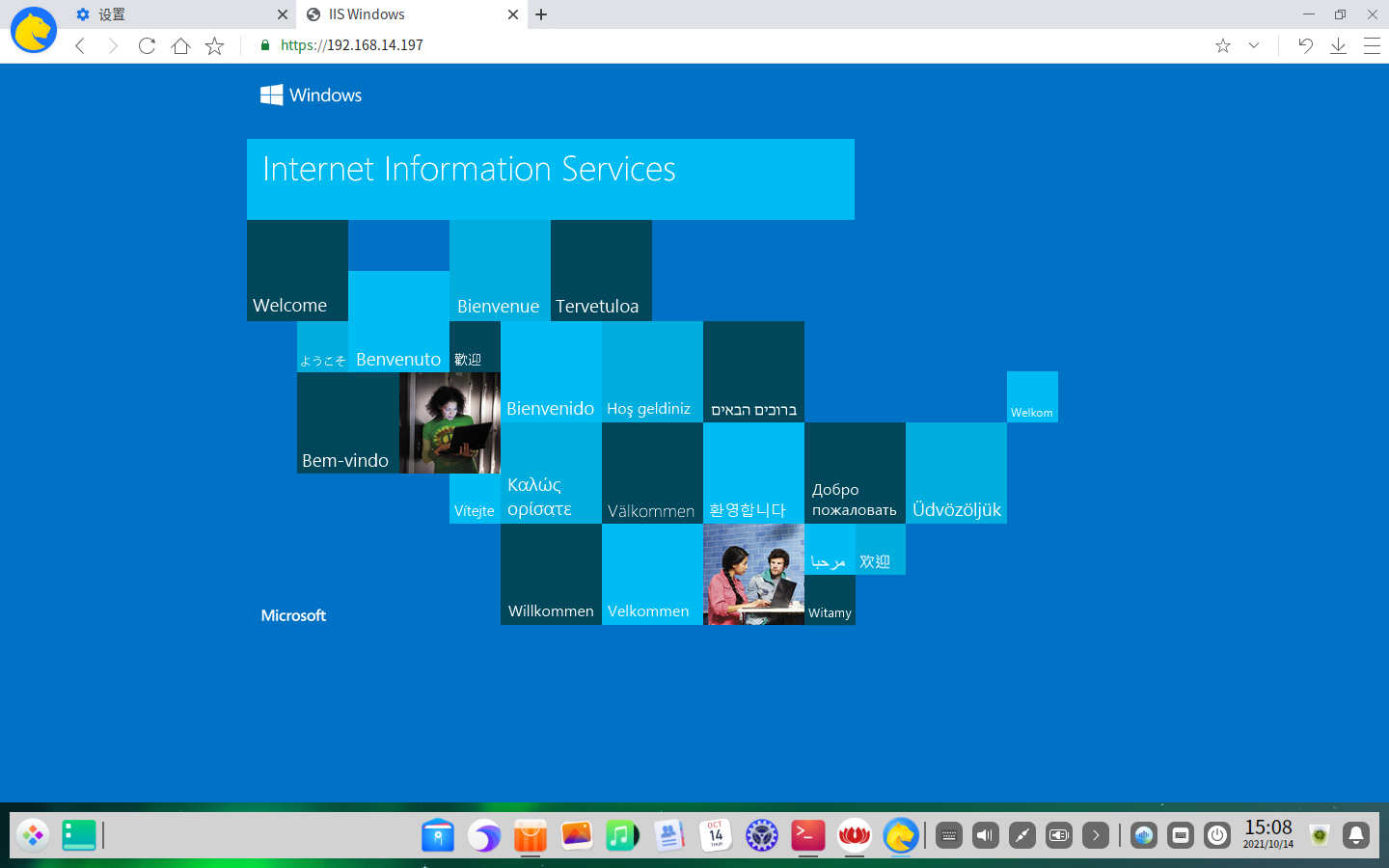
360安全浏览器导入根证书
打开浏览器右上角菜单至设置界面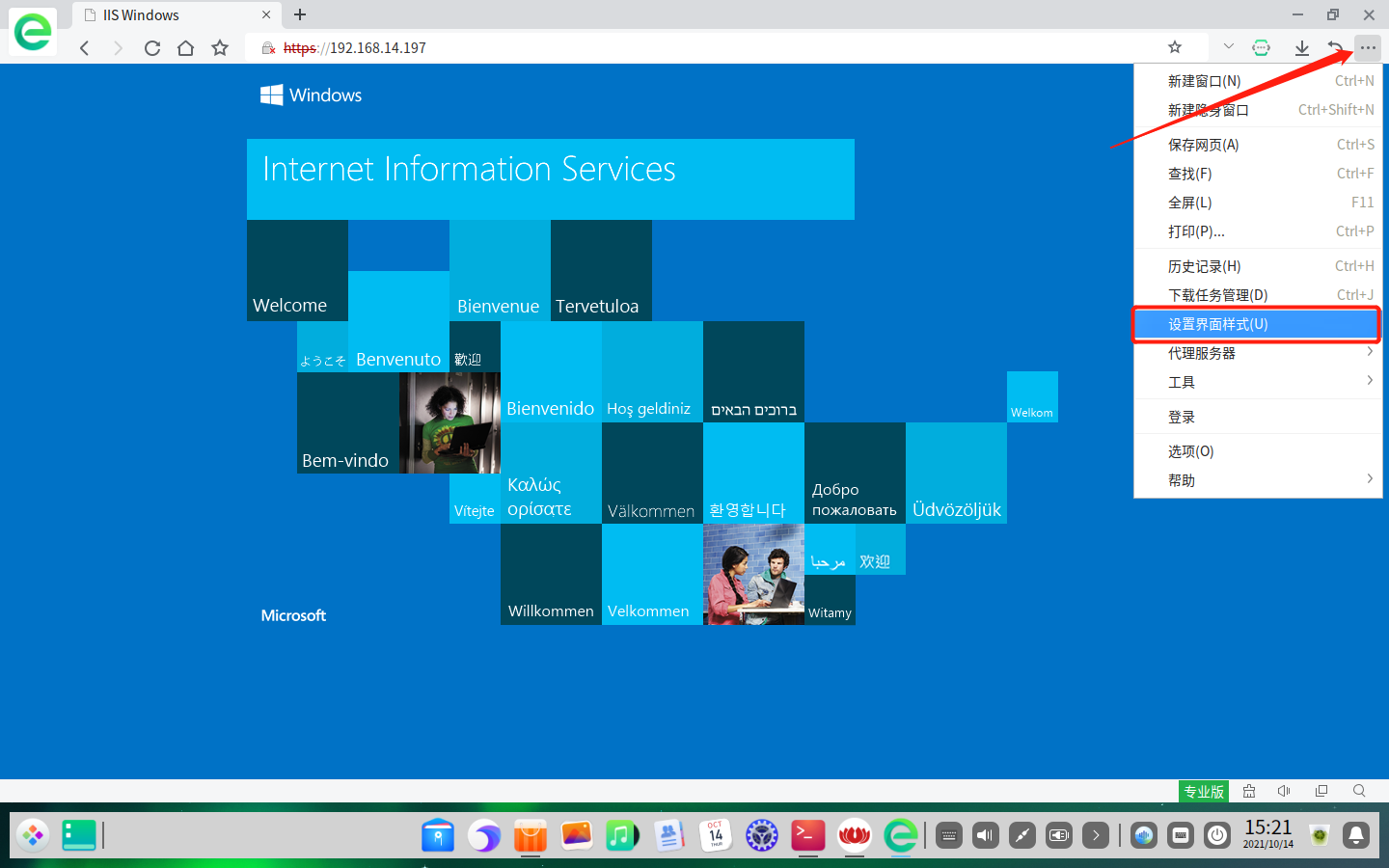
【高级功能】选项点击信任的根证书
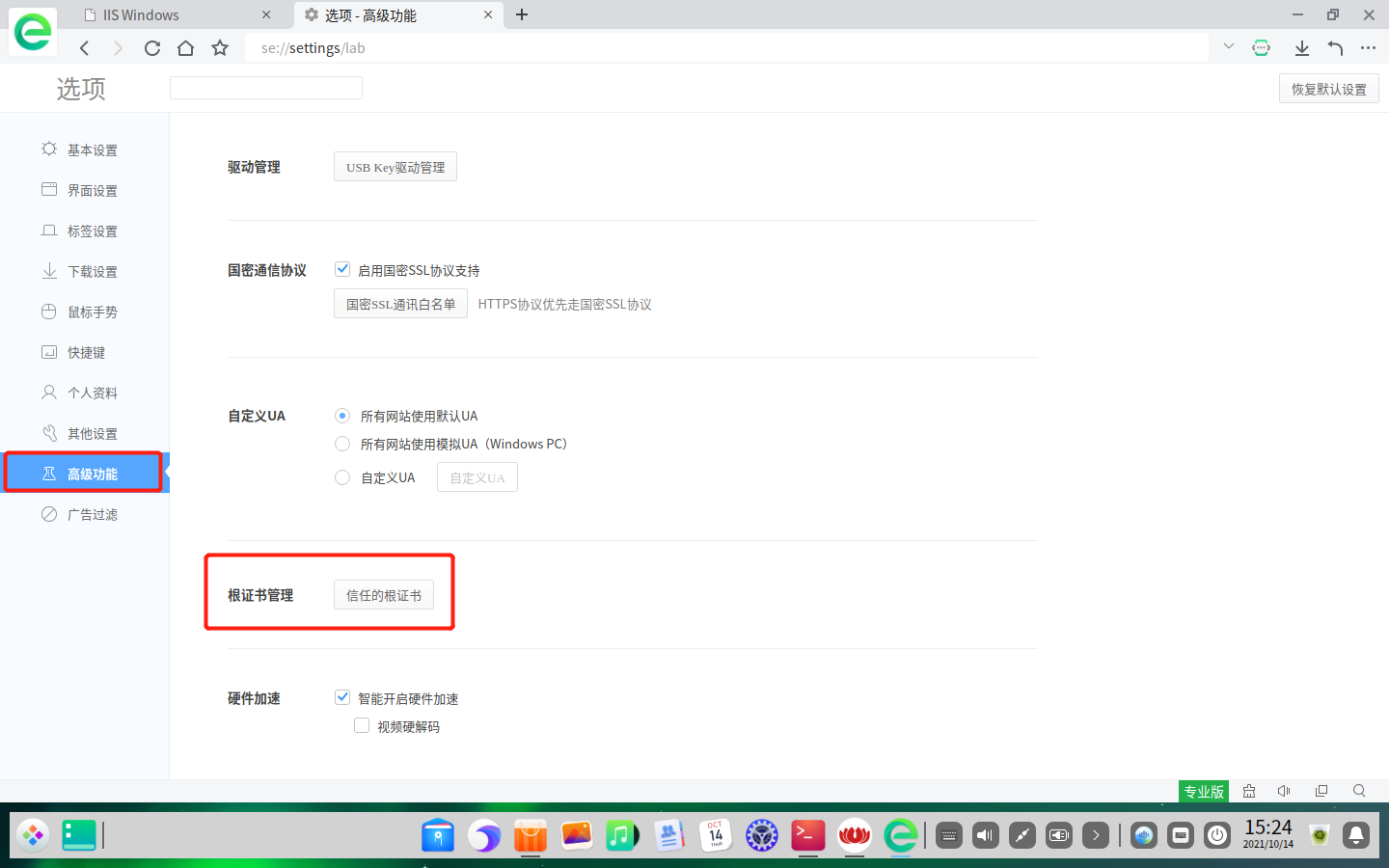
【授权机构】界面点击右上角导入进入证书导入界面

选中证书点击右下角打开完成证书导入
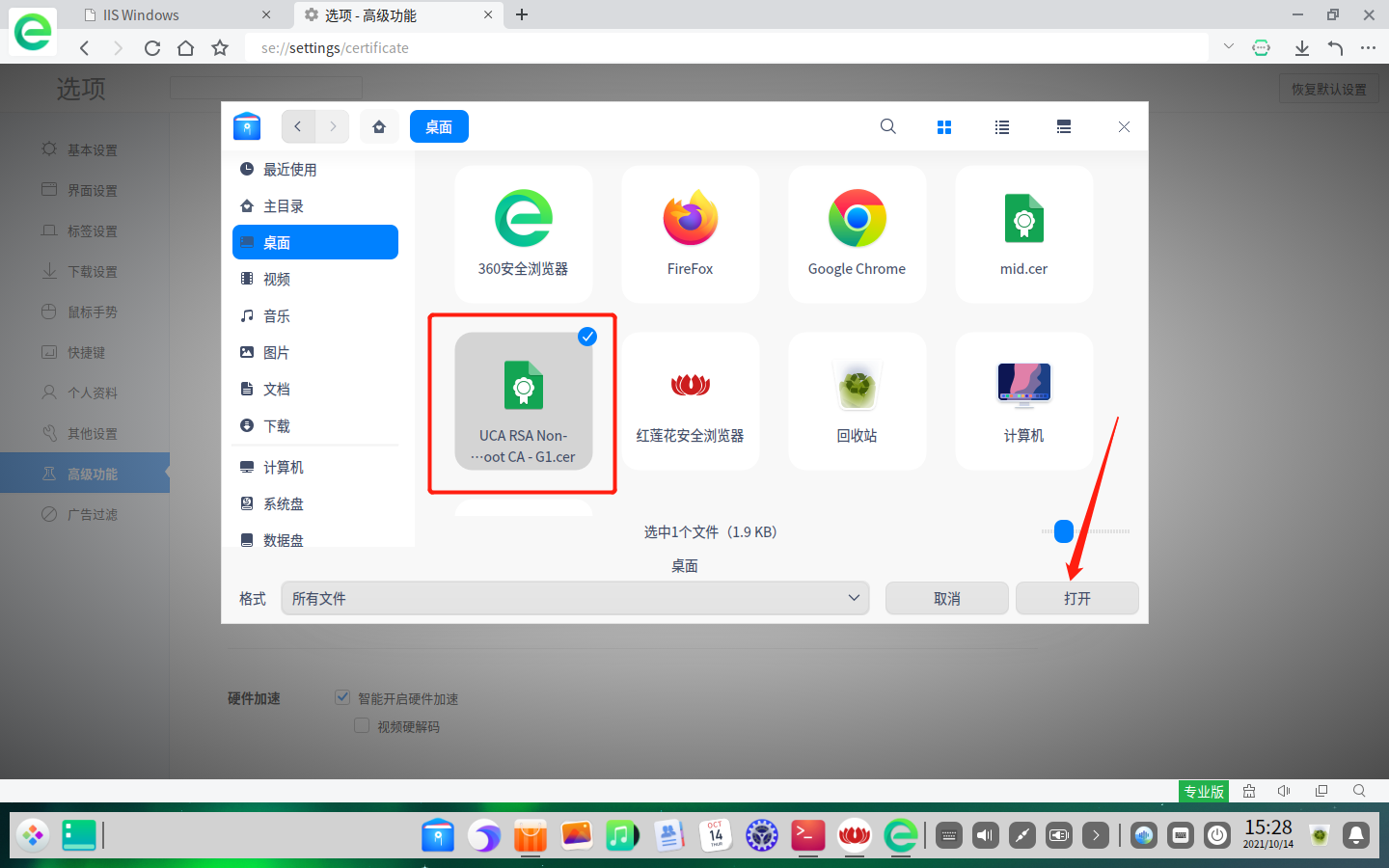
导入完成后关闭浏览器重新打开即可正常访问
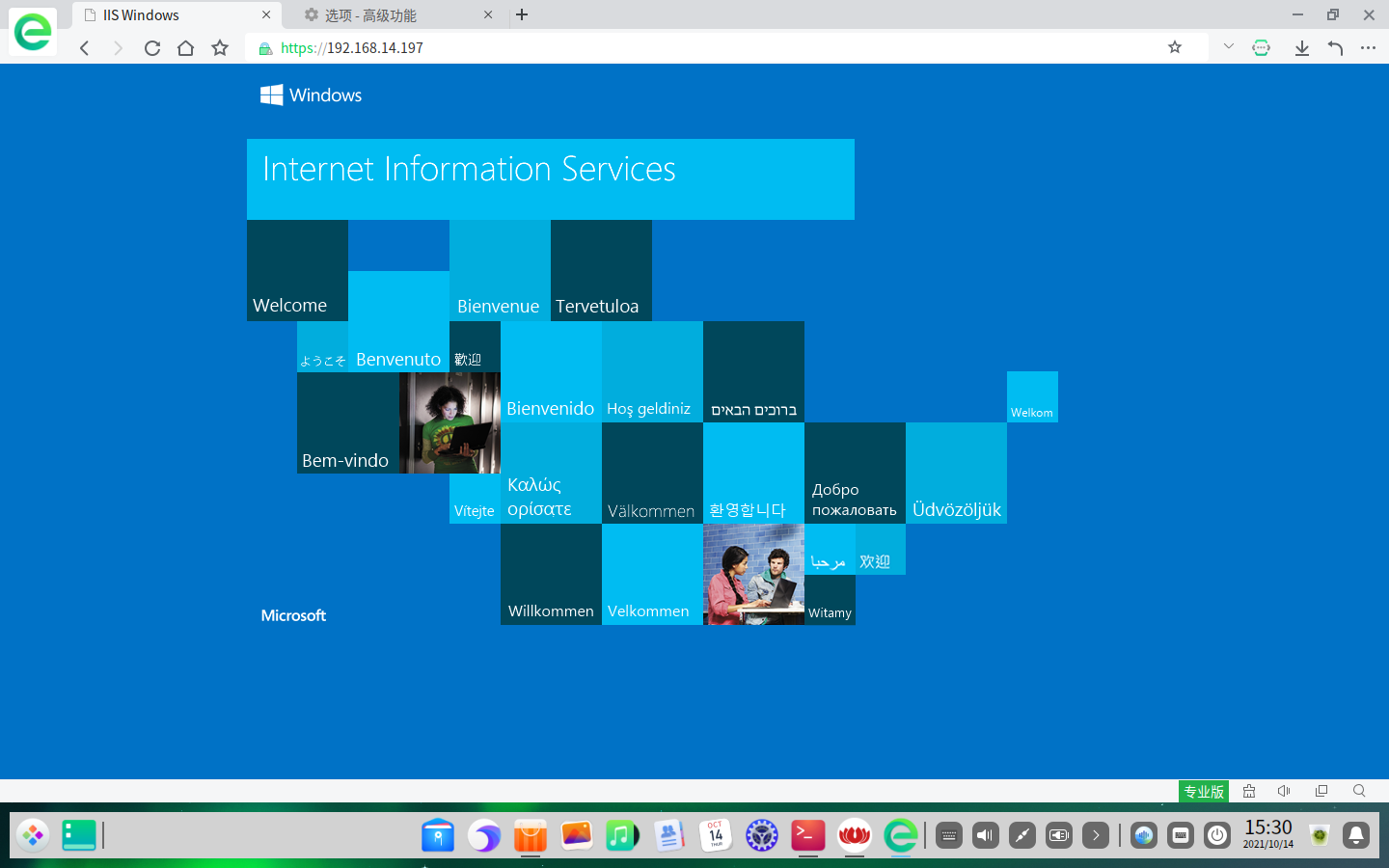
红莲花浏览器导入根证书
打开右上角菜单至设置界面
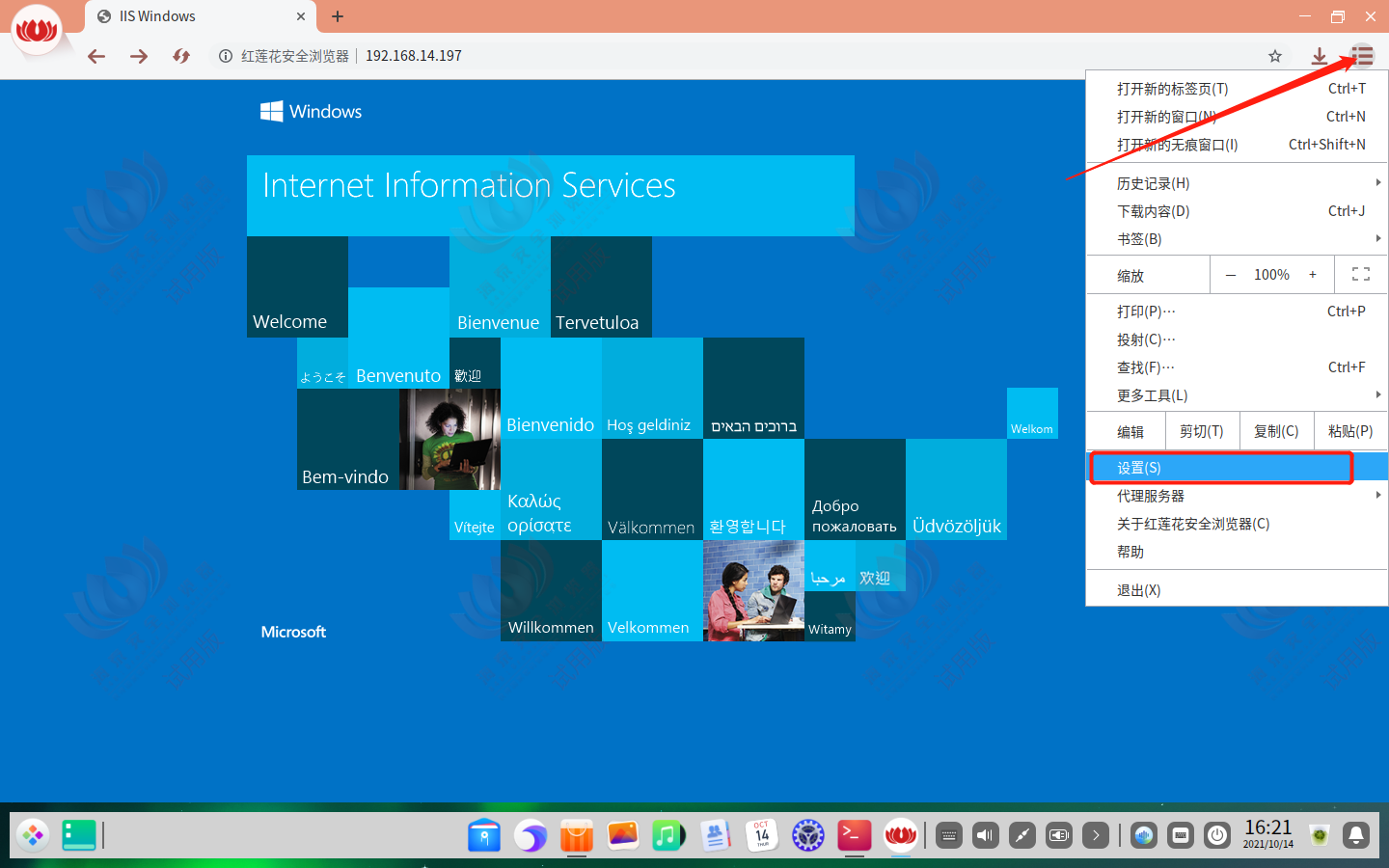
点开高级设置界面至【管理证书】界面
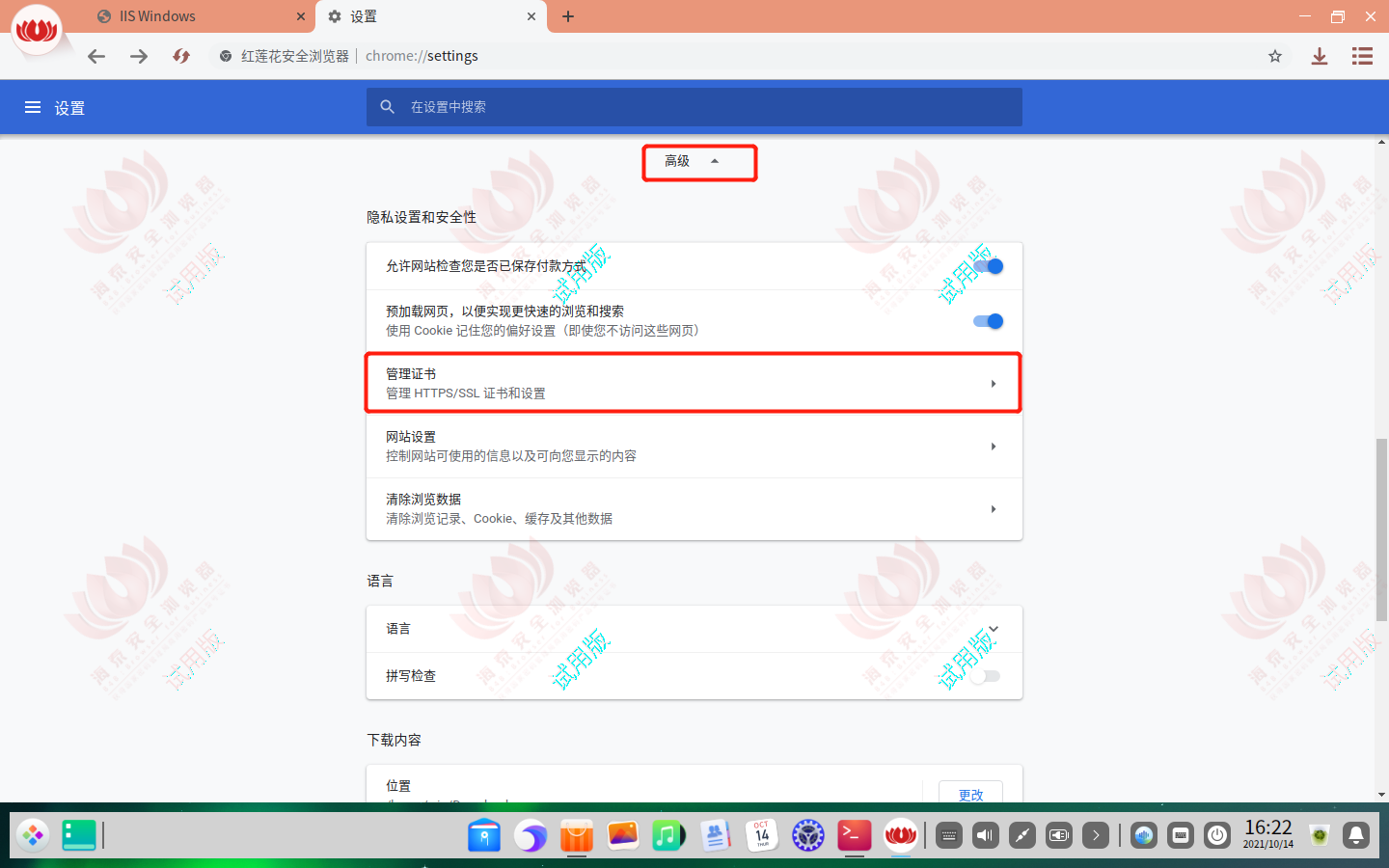
在【授权中心】界面点击导入,选择证书导入
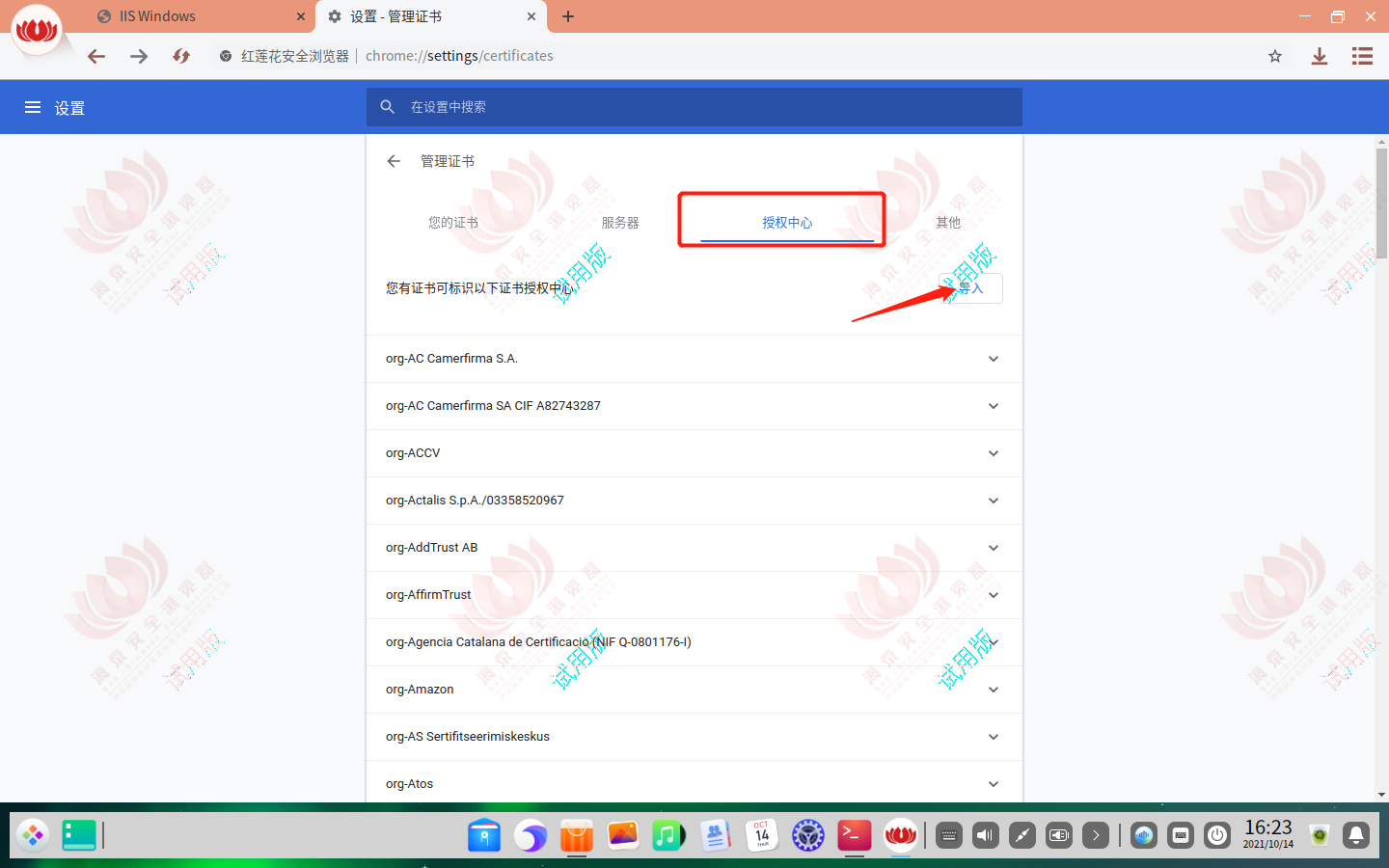
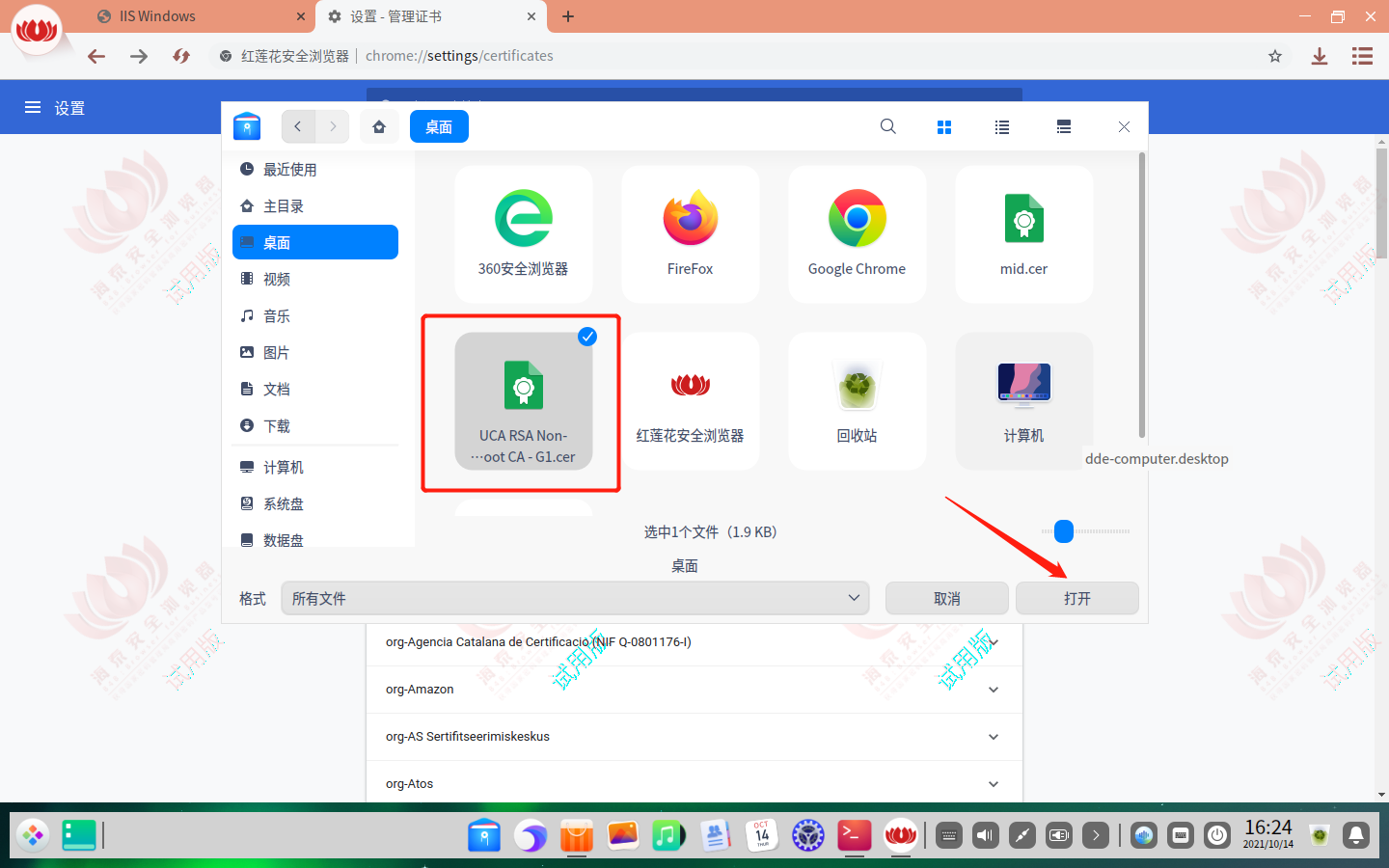
勾选信任由此证书颁发机构来标识网站,点击底部确定完成根证书导入

导入完成后关闭浏览器重新打开即可正常访问

UOS自带浏览器导入根证书
UOS自带浏览器没有根证书导入入口,可参考UOS官方文档进行操作:
1.先把证书文件拷贝到/usr/share/ca-certificates/下,可以创建自己的目录,也可以放到mozilla里。(例:/usr/share/ca-certificates/uos/uos.crt)
2.编辑/etc/ssl/certs文件,把证书文件路径追加到该文件中。(例:uos/uos.crt | 相对路径)
3.执行update-ca-certificates 命令来更新/etc/ssl/certs 配置
至此,uos导入证书成功。
参考链接:https://doc.chinauos.com/content/Vbluv3QB_uwzIp6HRF4d

